| Como criar agenda de atendimento |
 |
Este guia irá orientá-lo através do processo para Como criar agenda de atendimento usando Phonetrack.
Vá para phonetrack.app
1. Clique "Configurações"
Clique no "Configurações"
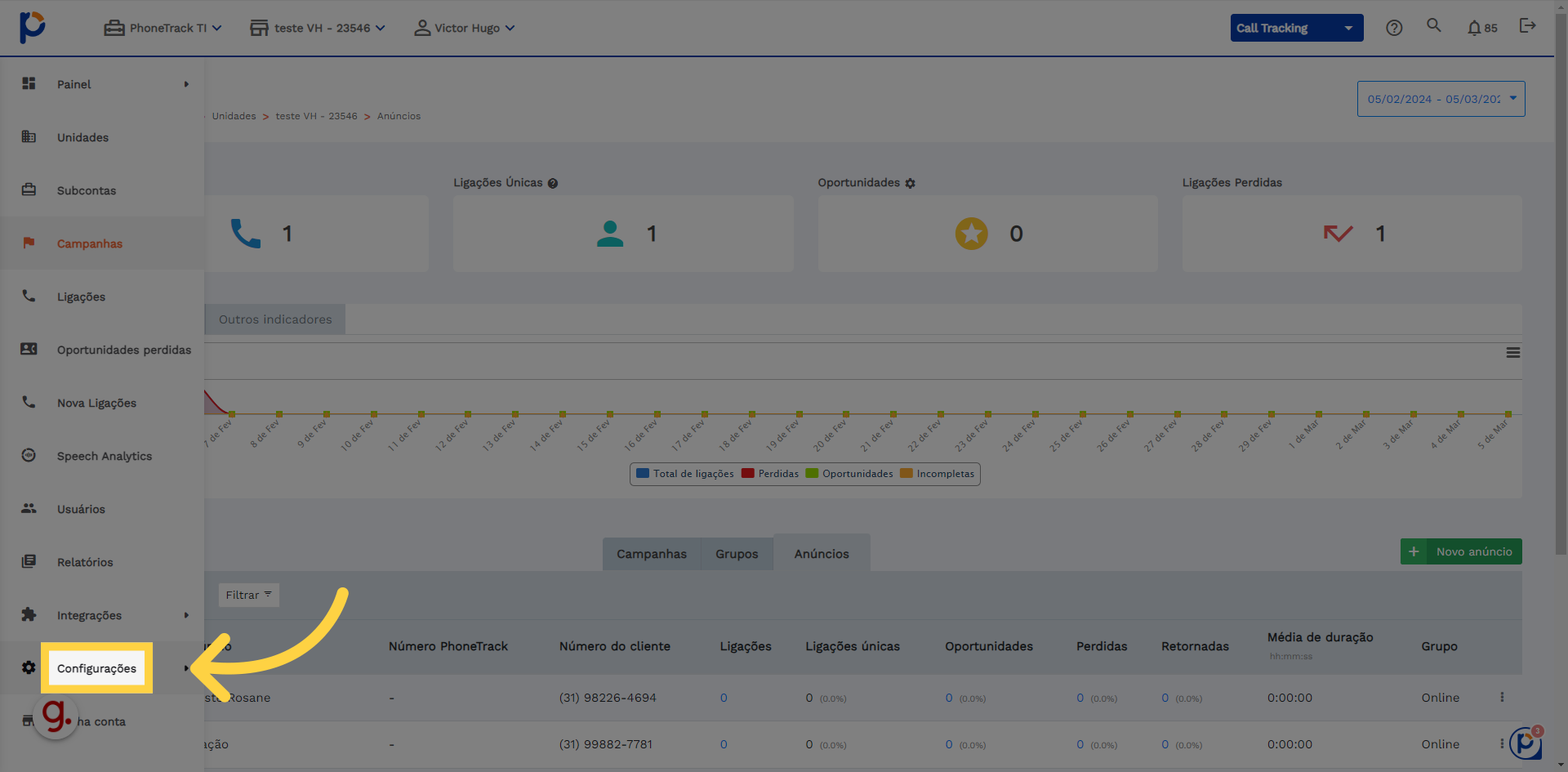
2. Clique "Destinos"
Selecione a opção "Destinos"
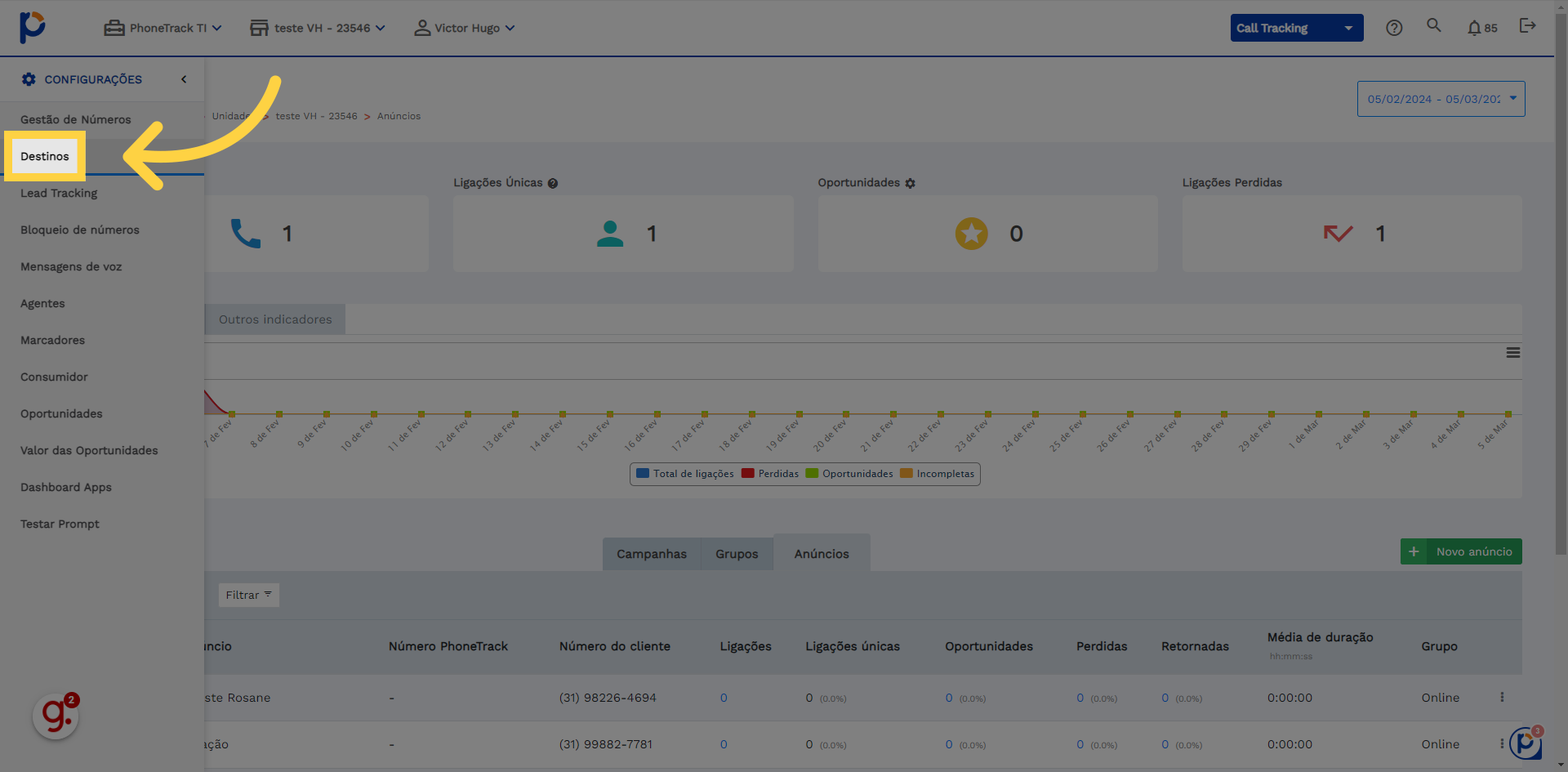
3. Clique "Novo destino"
Clique no campo "Novo destino"
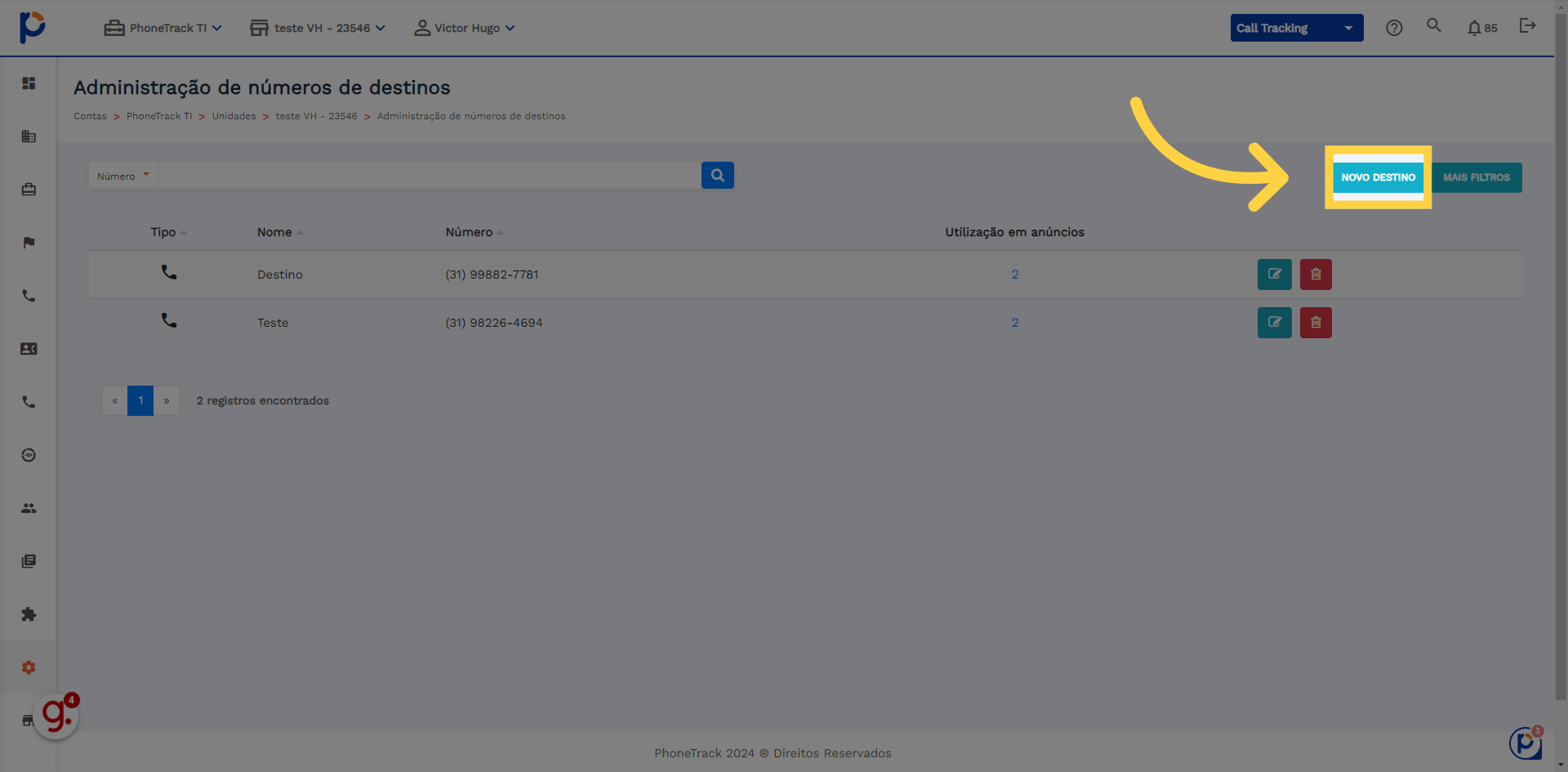
4. Clique "Número de destino"
Selecione a opção para "Número de destino"

5. Nesse exemplo "Agenda fim de semana"
Preencha "Agenda fim de semana"
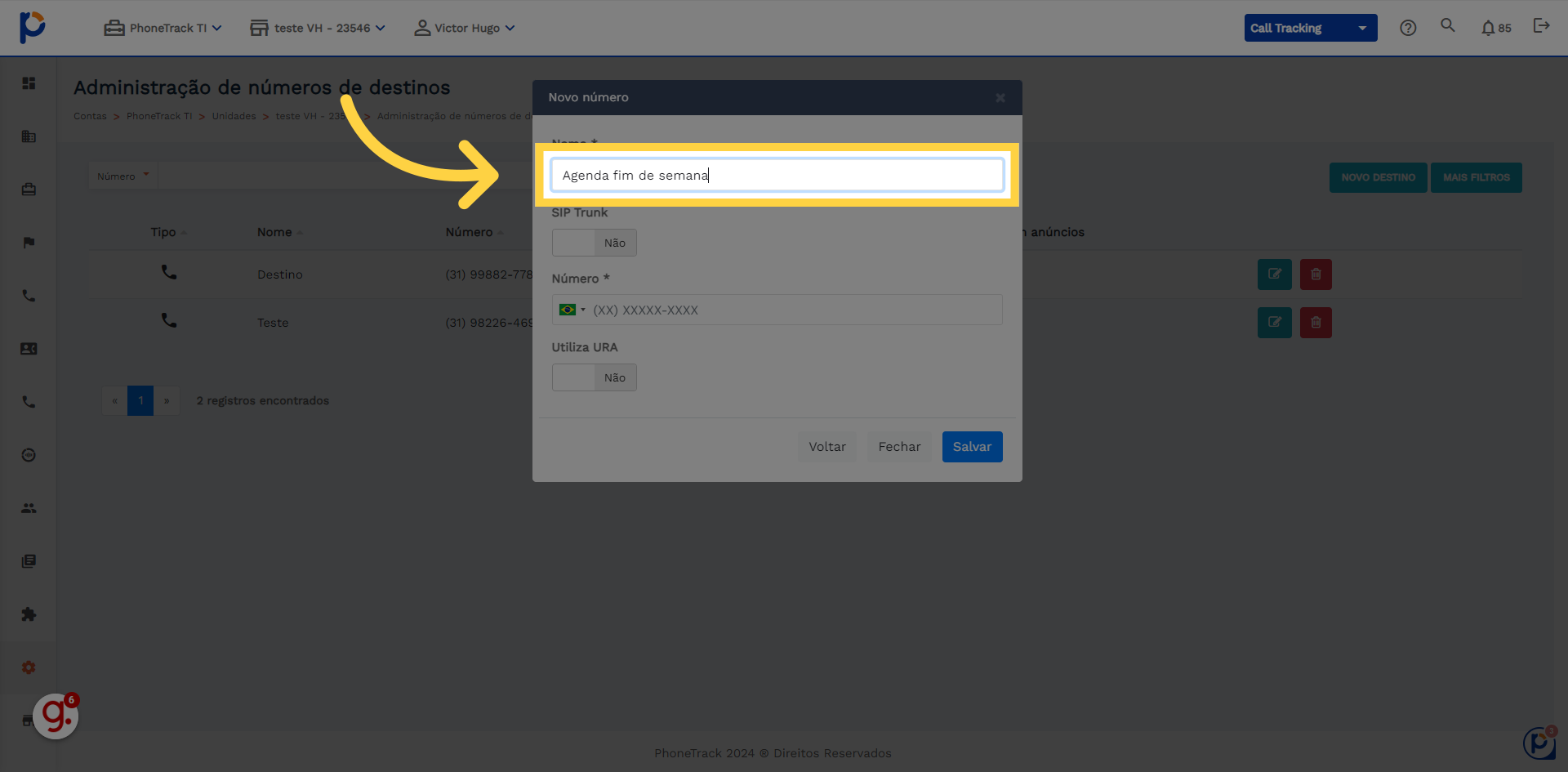
6. Preencha o número desejado
Digite o número no campo fornecido
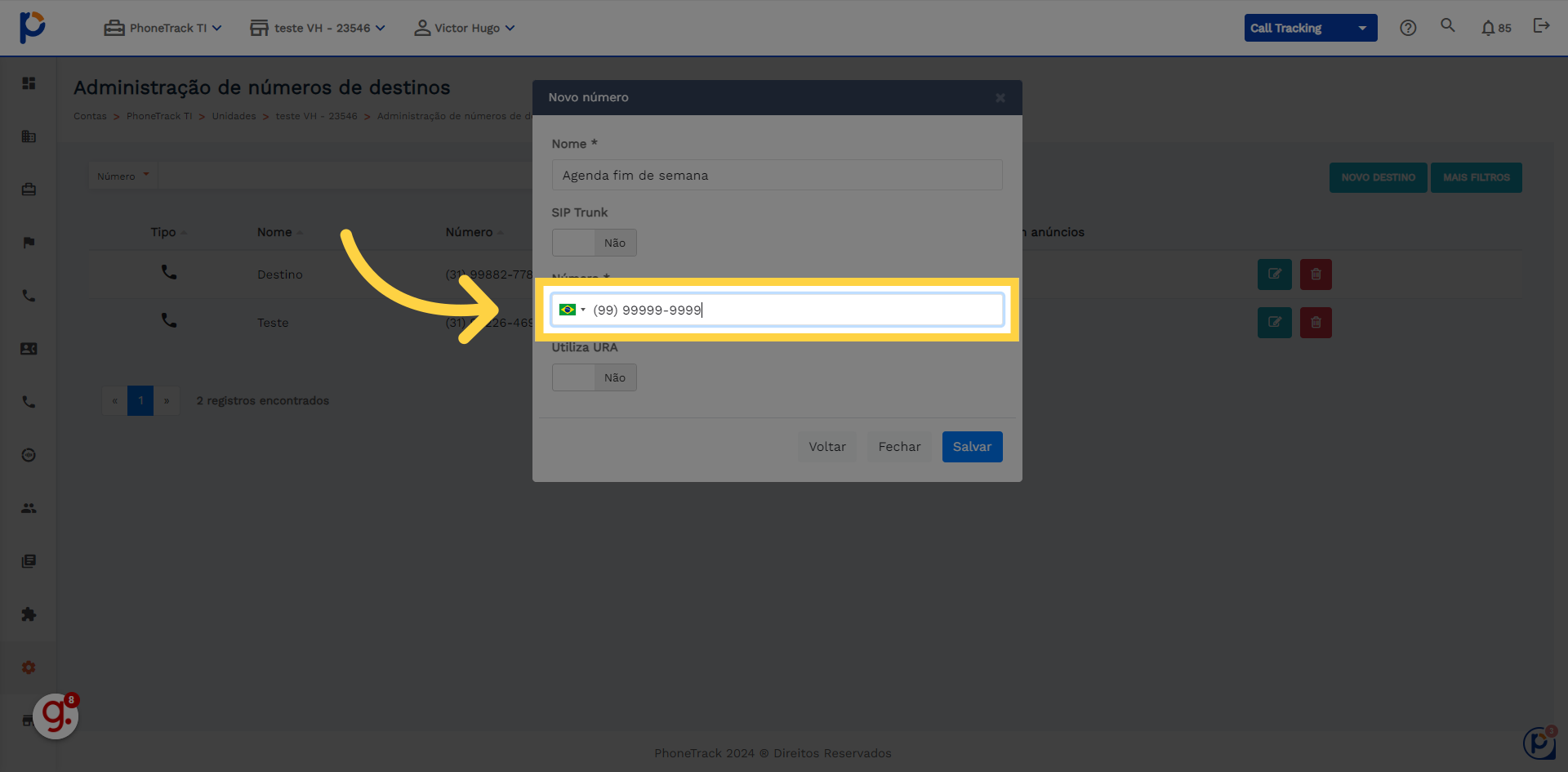
7. Clique "Salvar"
Clique no local selecionado
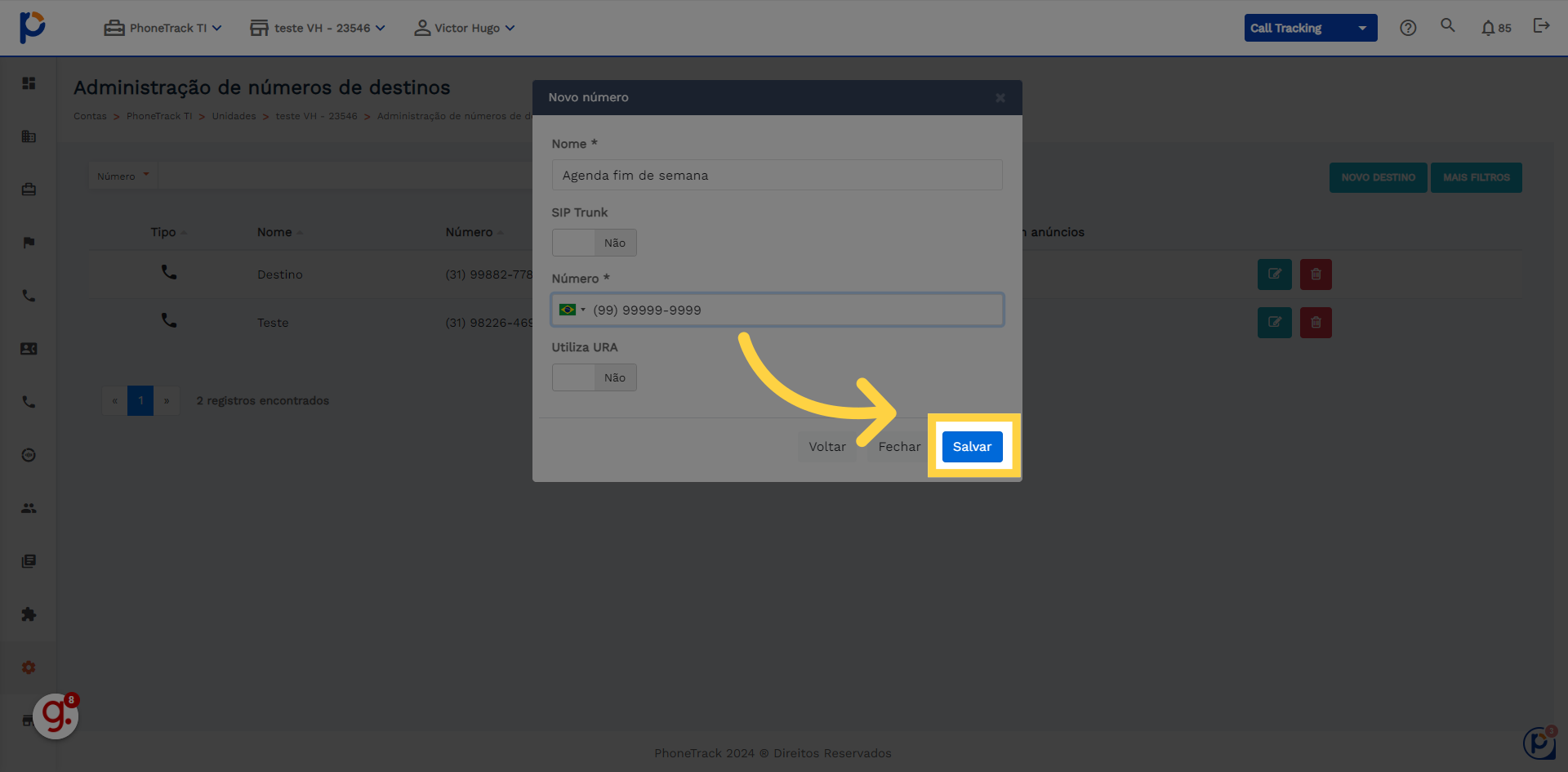
8. Clique "Novo destino"
Navegue até "Novo destino"

9. Clique "Número de destino"
Selecione a opção "Número de destino"
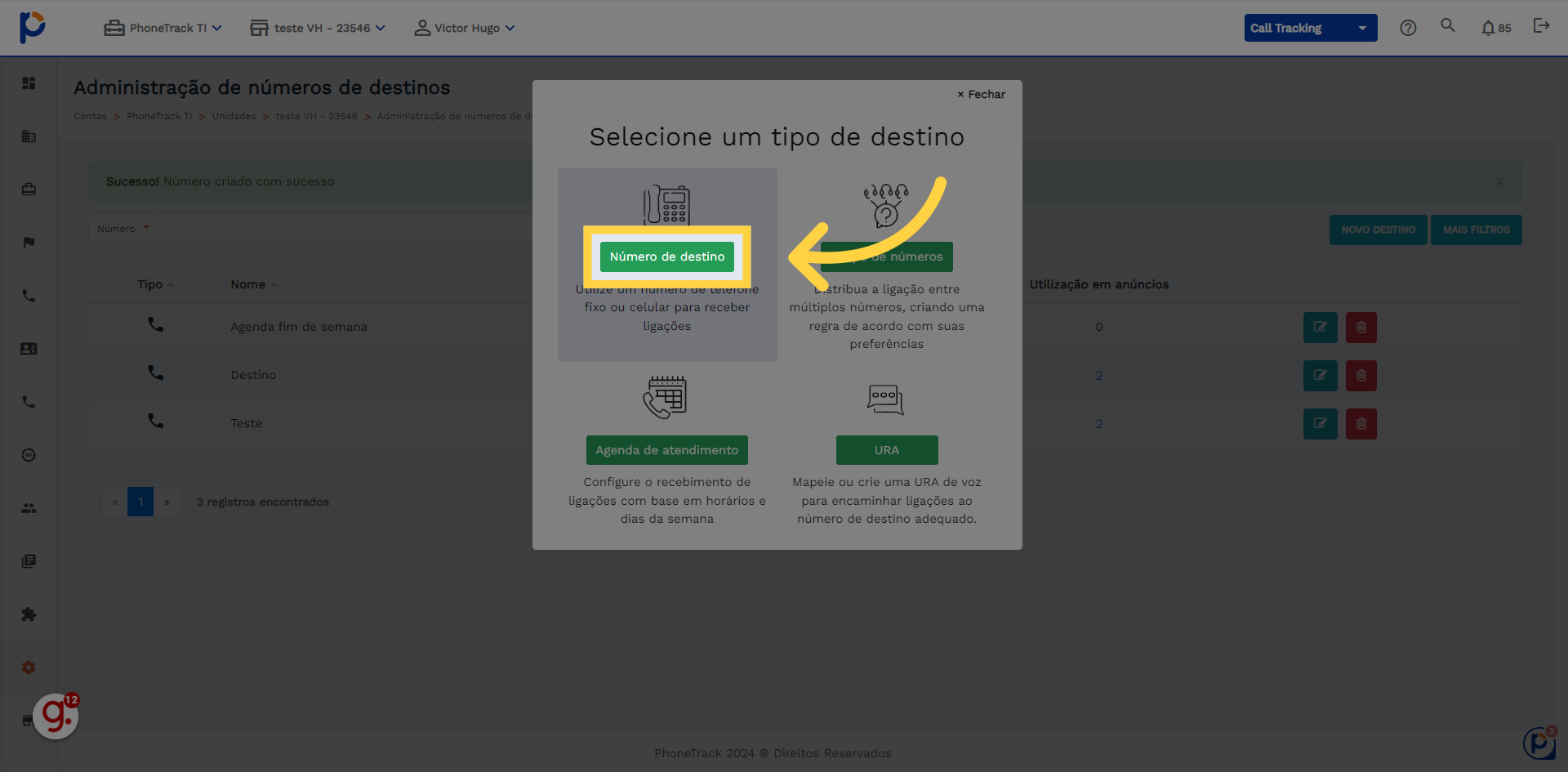
10. Dessa vez agenda para dia de semana
Preencha a caixa de texto com "Agenda dia de semana"
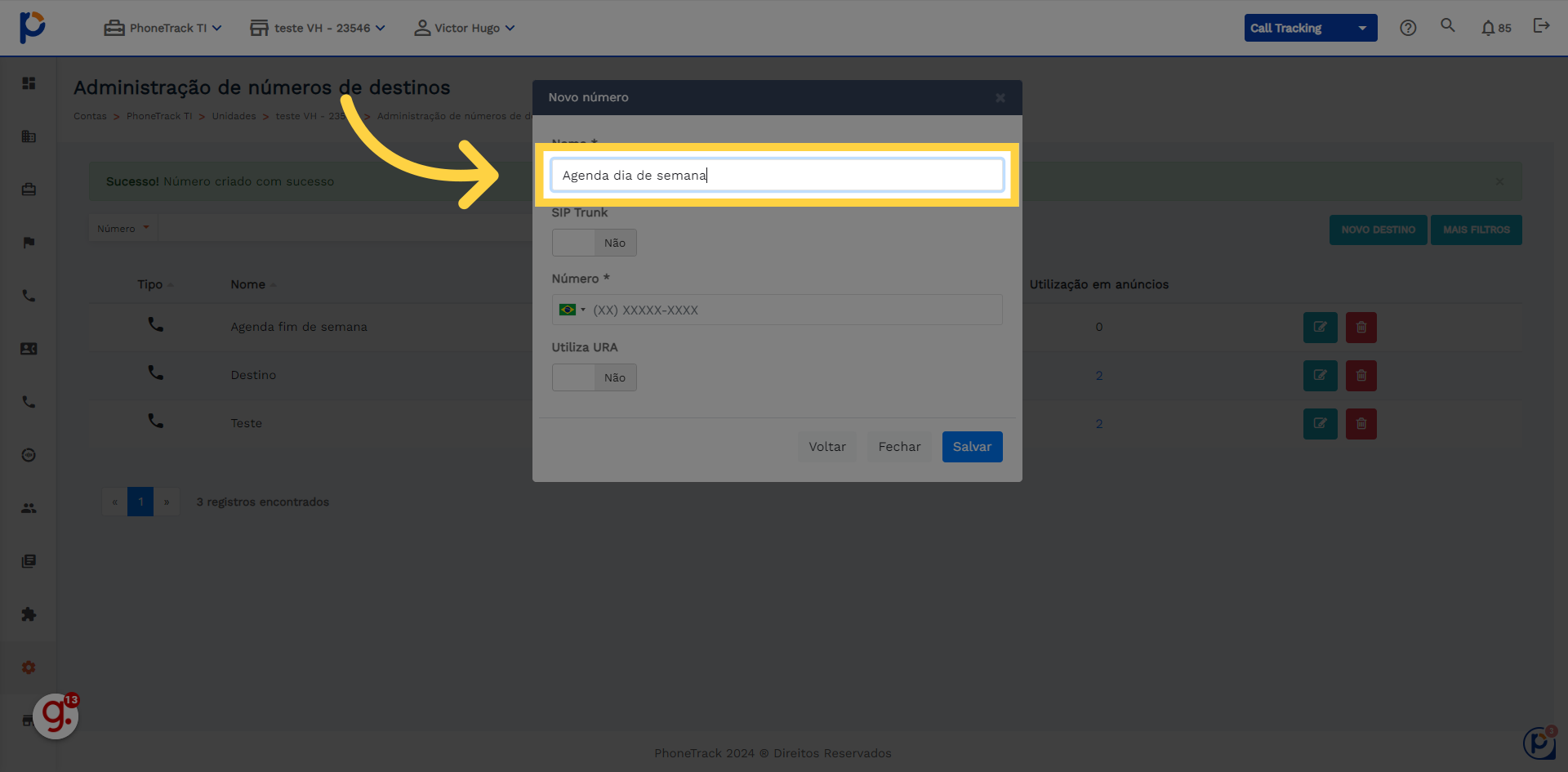
11. Preencha o número desejado para dia de semana
Digite o texto desejado.
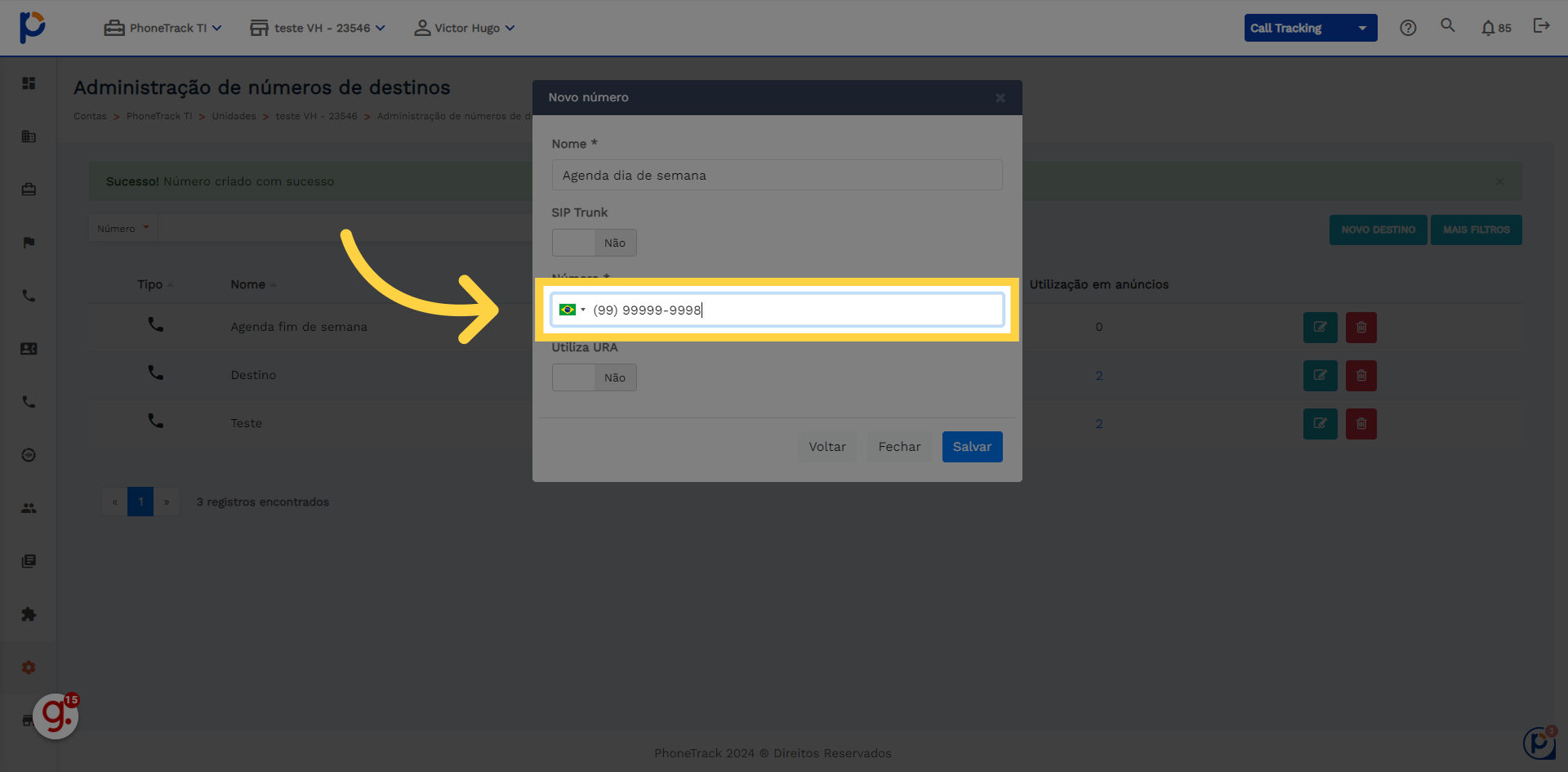
12. Clique "Salvar"
Clique no campo "Salvar"

13. Clique "Configurações"
Navegue até a seção "Configurações"
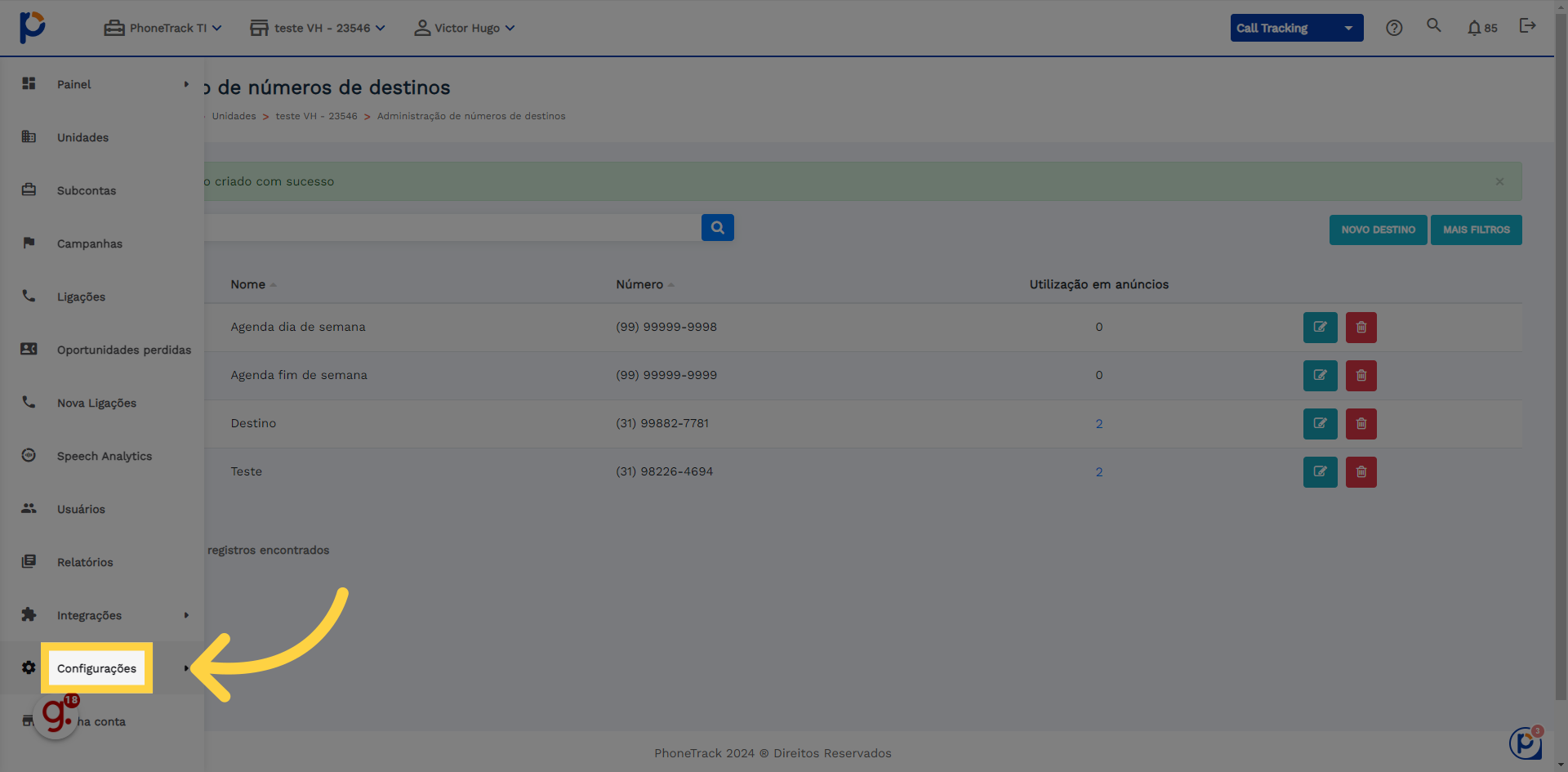
14. Clique "Mensagens de voz"
Clique no local selecionado
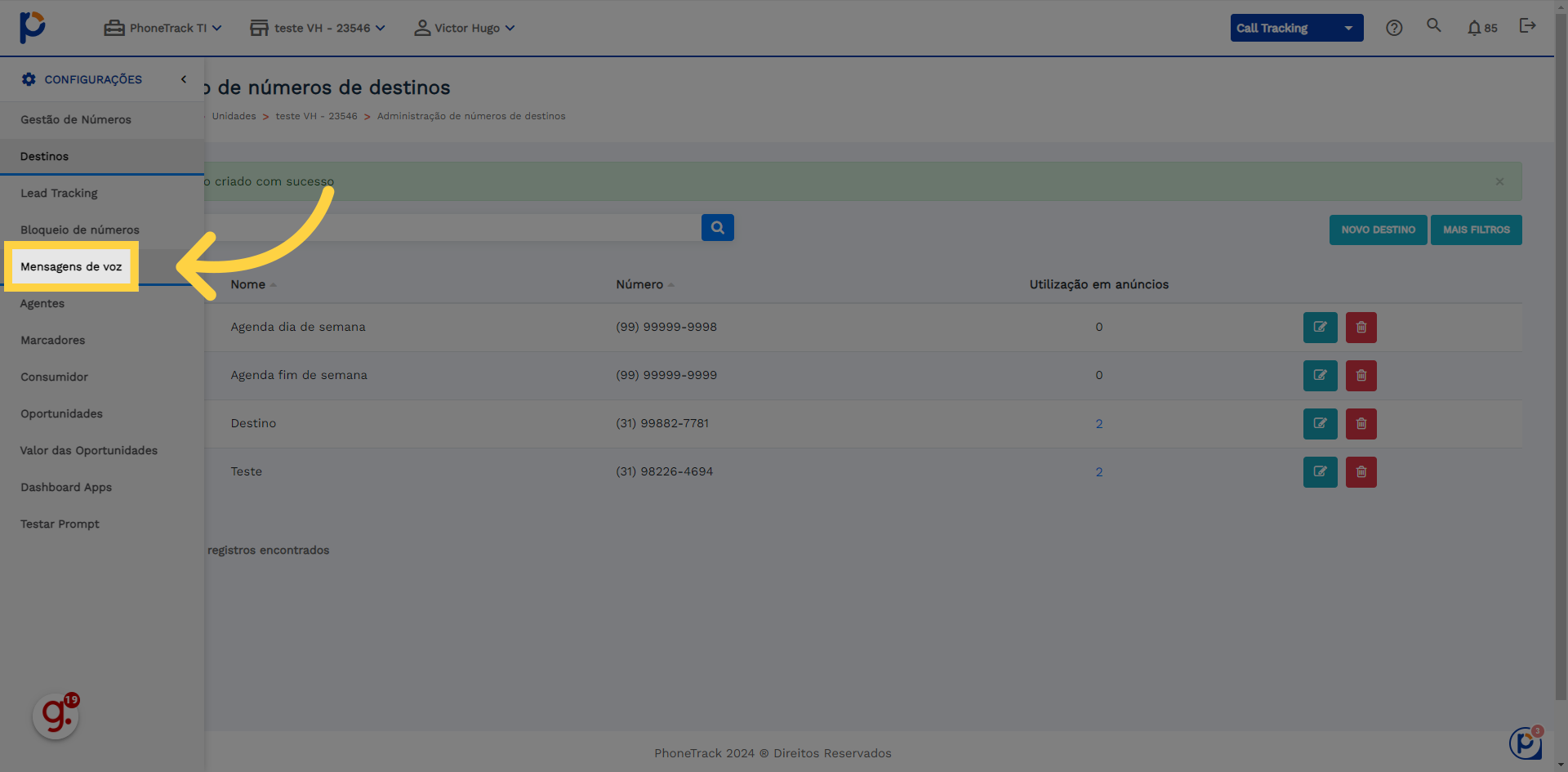
15. Clique "Nova mensagem"
Navegue até "Nova mensagem"
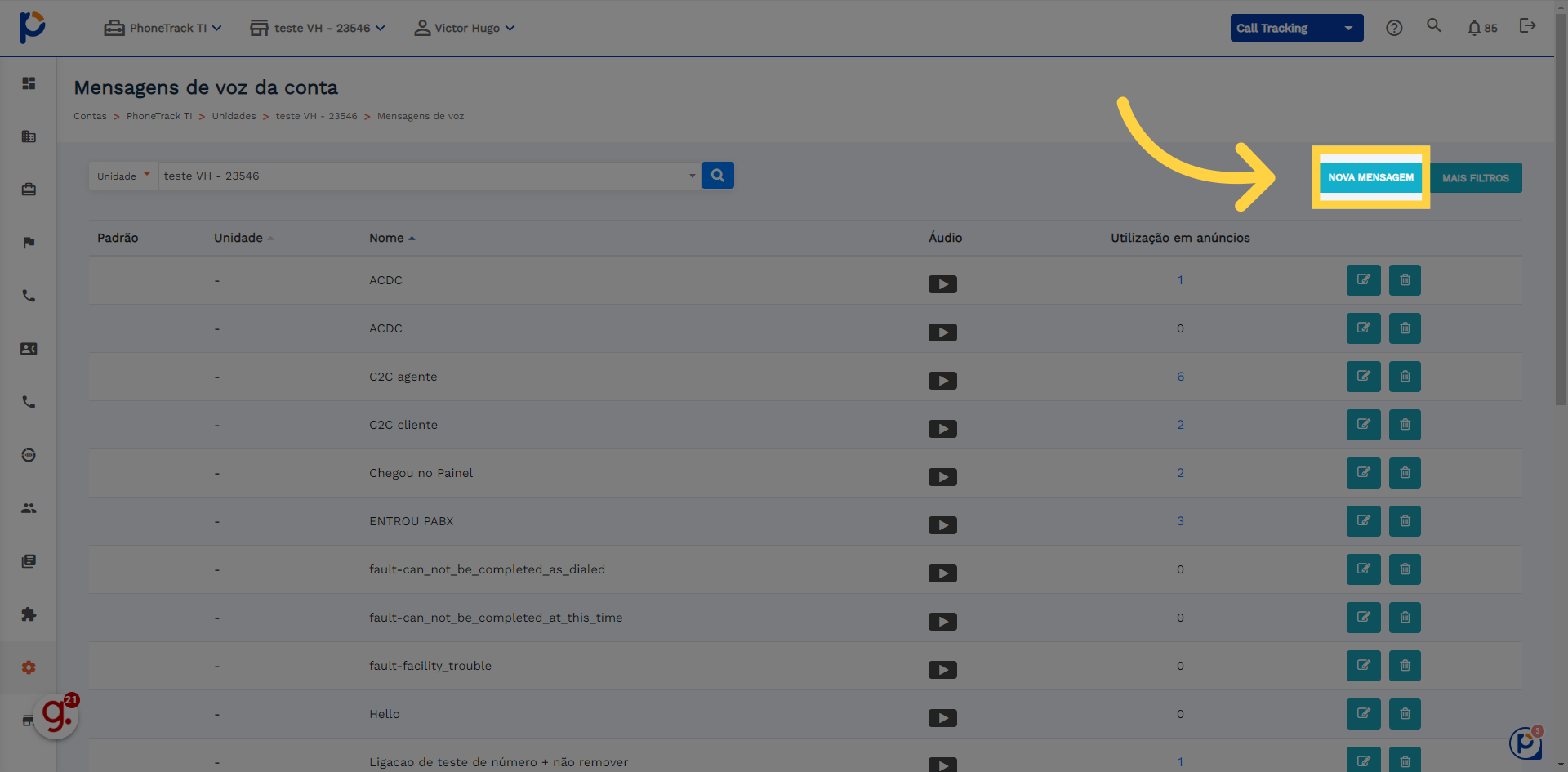
16. De um nome para sua mensagem de voz
Digite "Mensagem teste de agenda" no campo fornecido
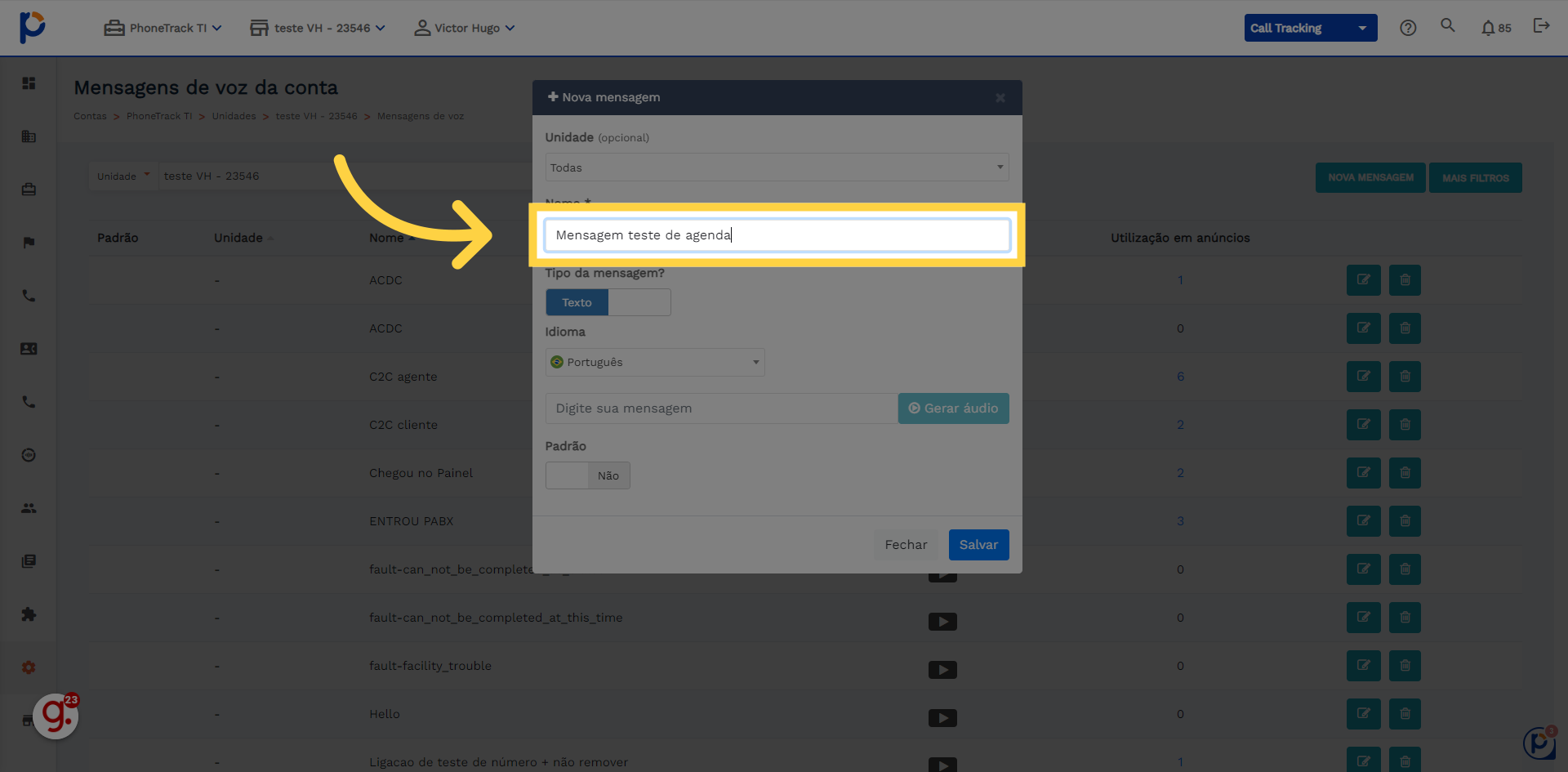
17. Digite sua mensagem
Selecione a opção "Digite sua mensagem"
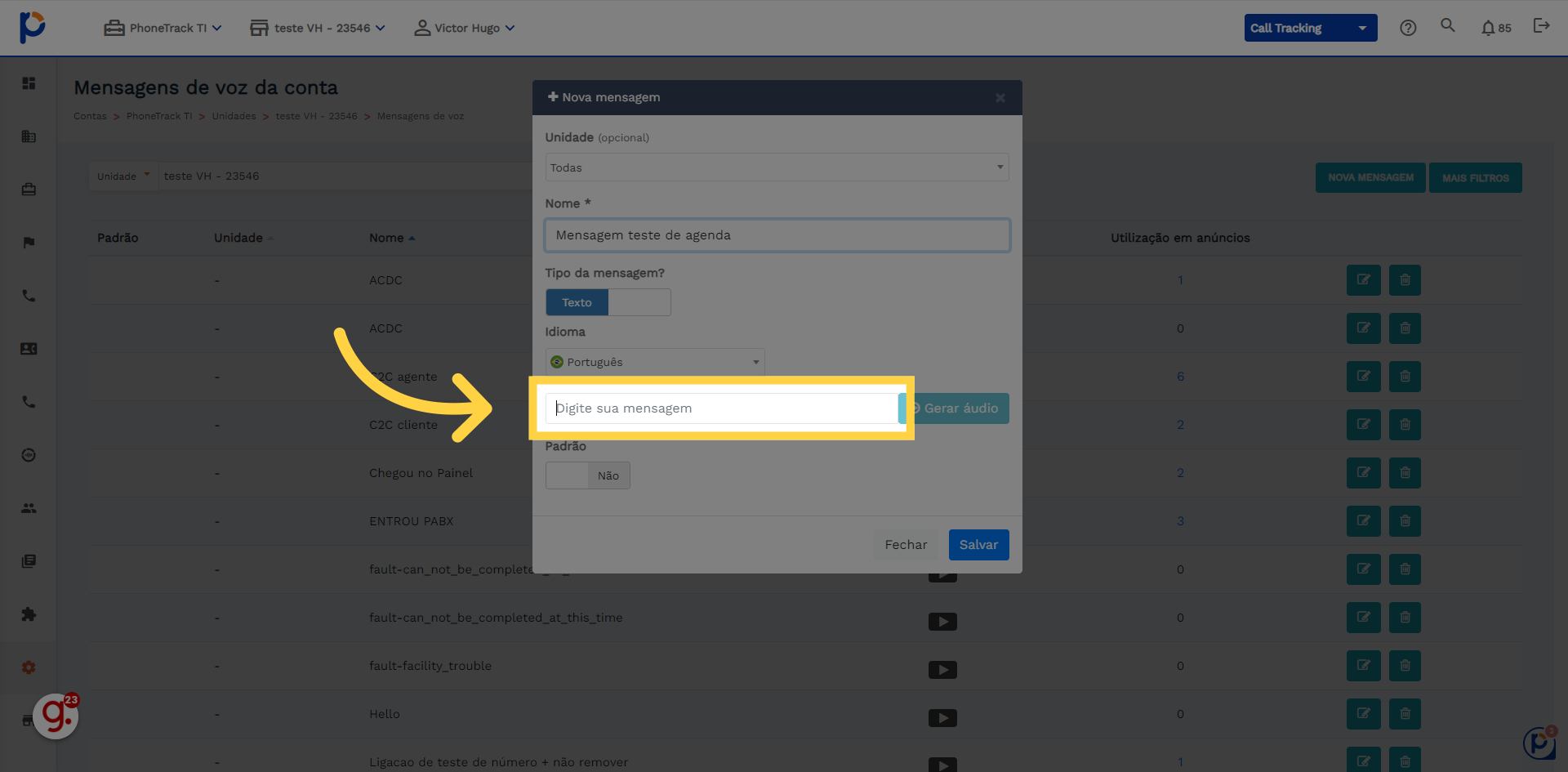
18. Digite a mensagem desejada, nesse exemplo vamos usar algo para encerrar o atendimento
Escreva "Ola, não estamos disponíveis no momento" no campo especificado
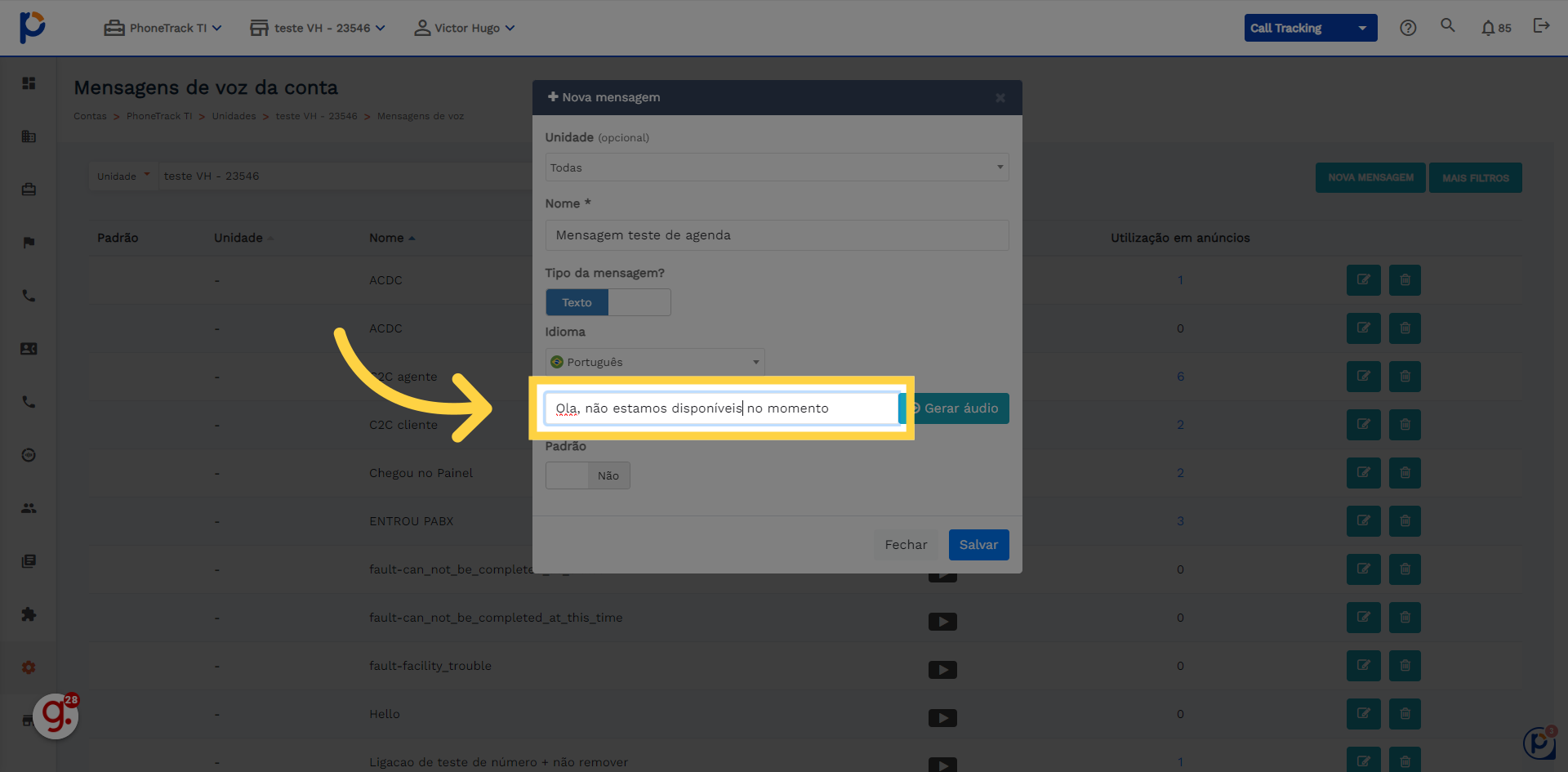
19. Clique "Gerar áudio"
Selecione a opção para "Gerar áudio"
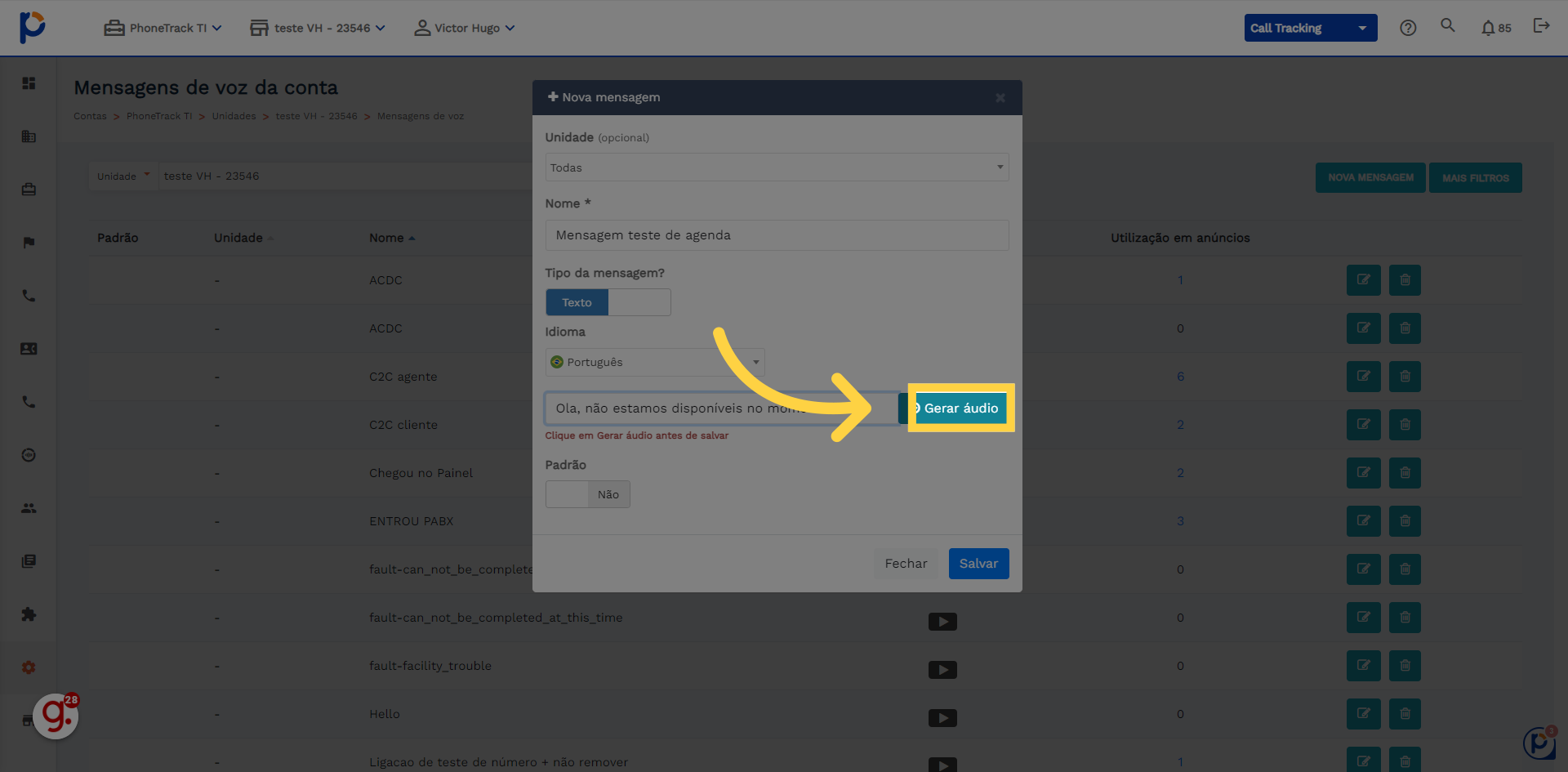
20. Clique "Salvar"
Navegue até a seção "Salvar"

21. Clique "Configurações"
Clique no local selecionado
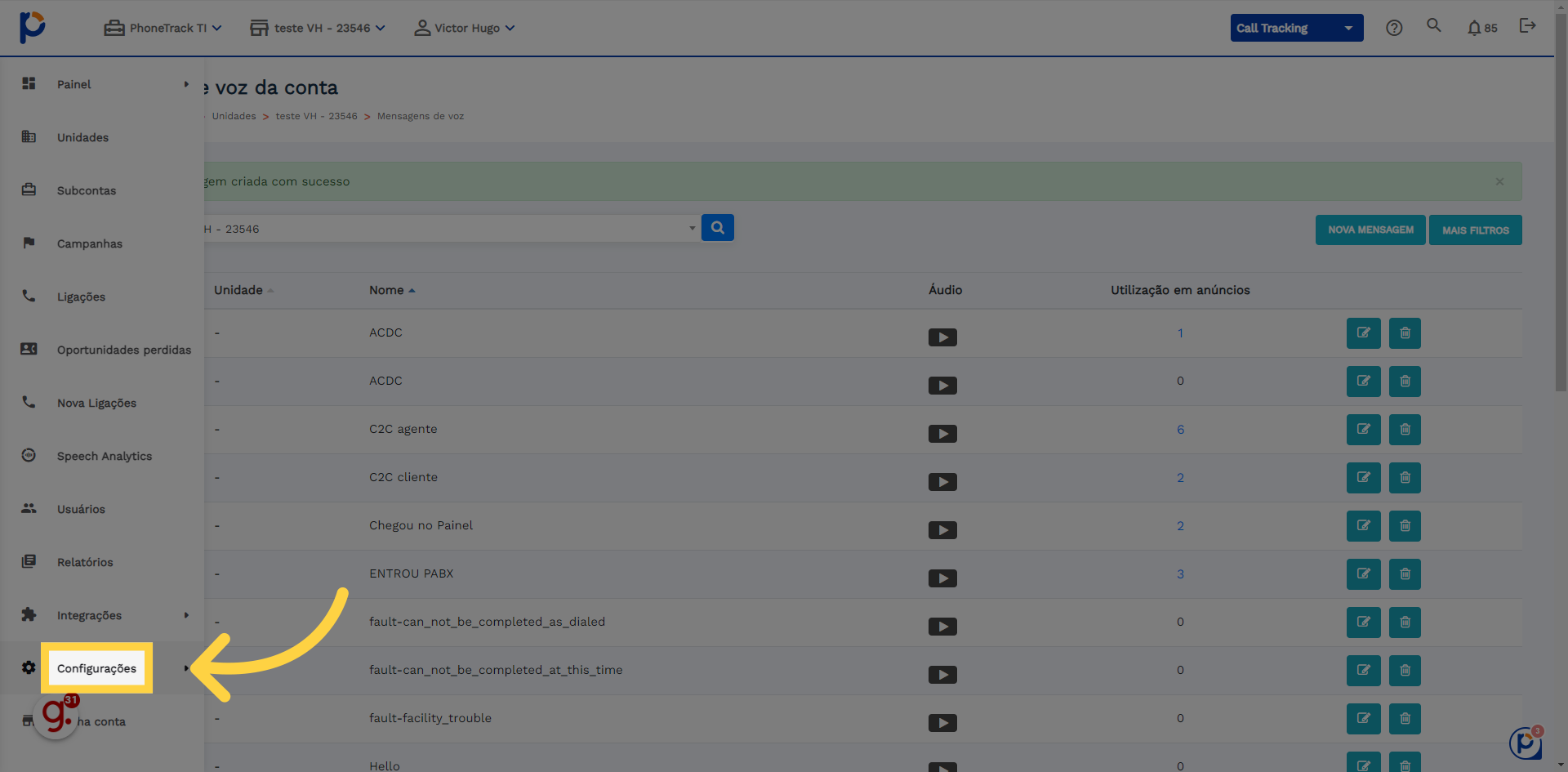
22. Clique "Destinos"
Clique no "Destinos"
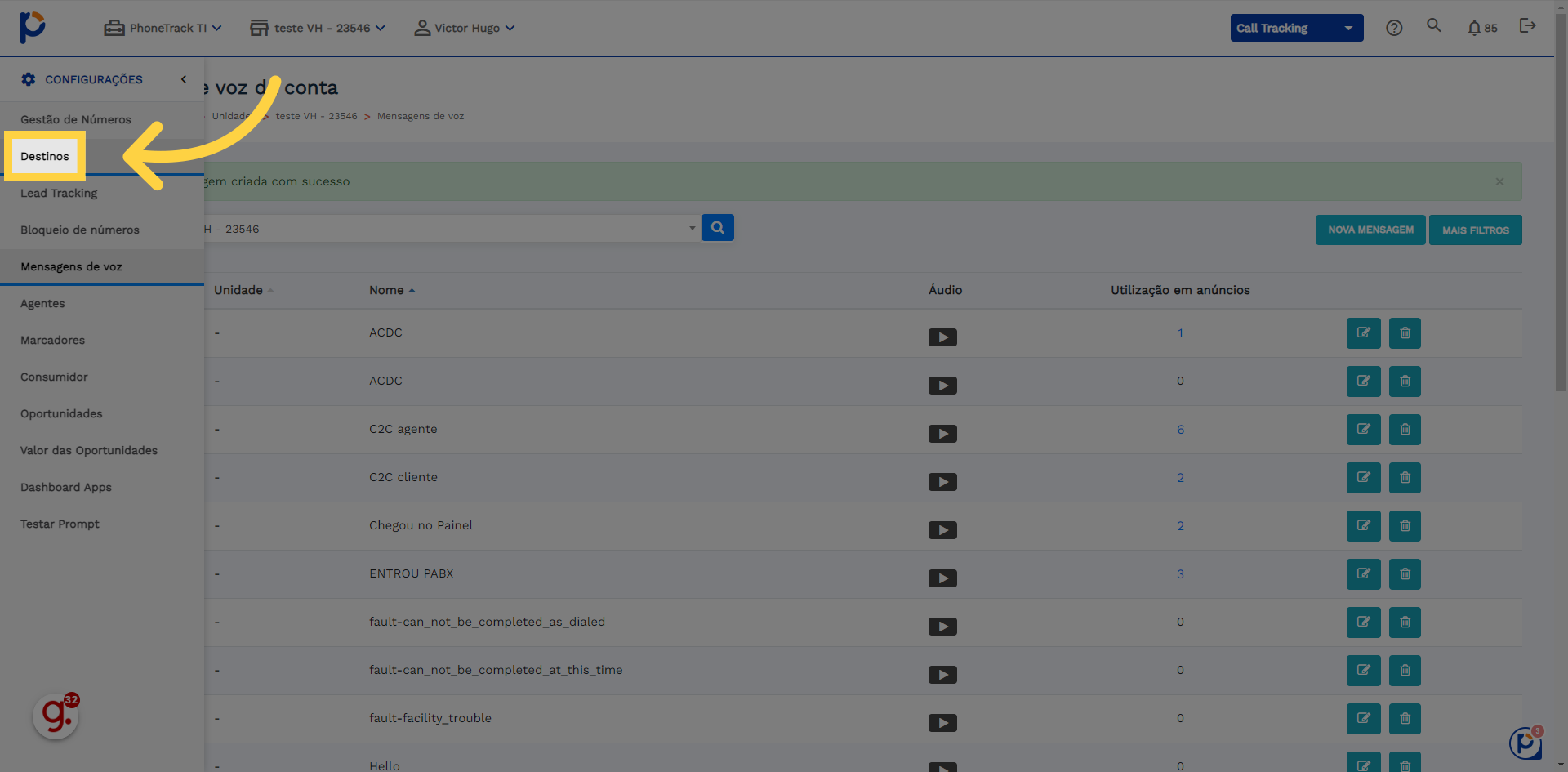
23. Clique "Novo destino"
Navegue até "Novo destino"
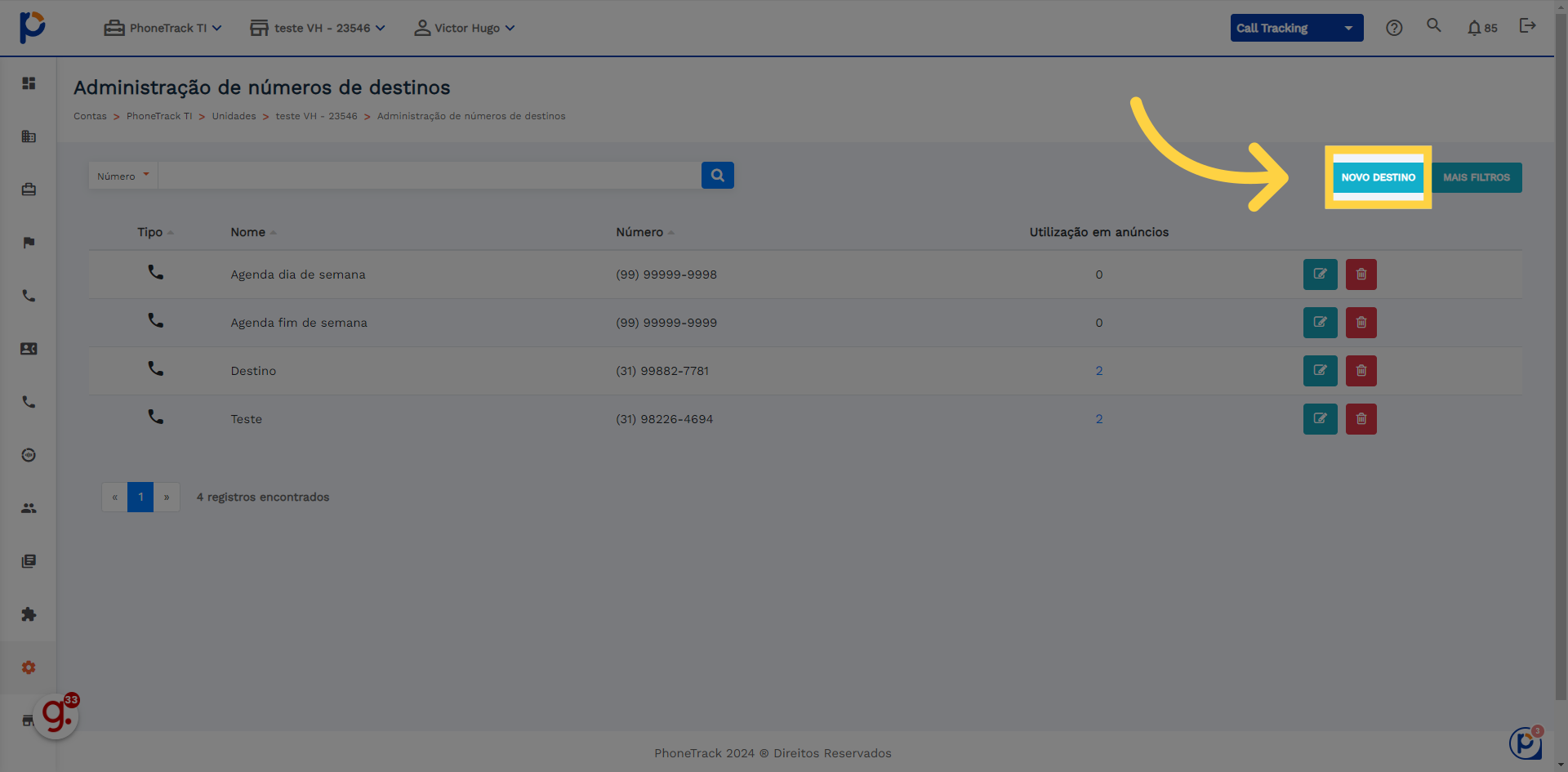
24. dessa vez vamos em "Agenda de atendimento"
Selecione a opção "Agenda de atendimento"
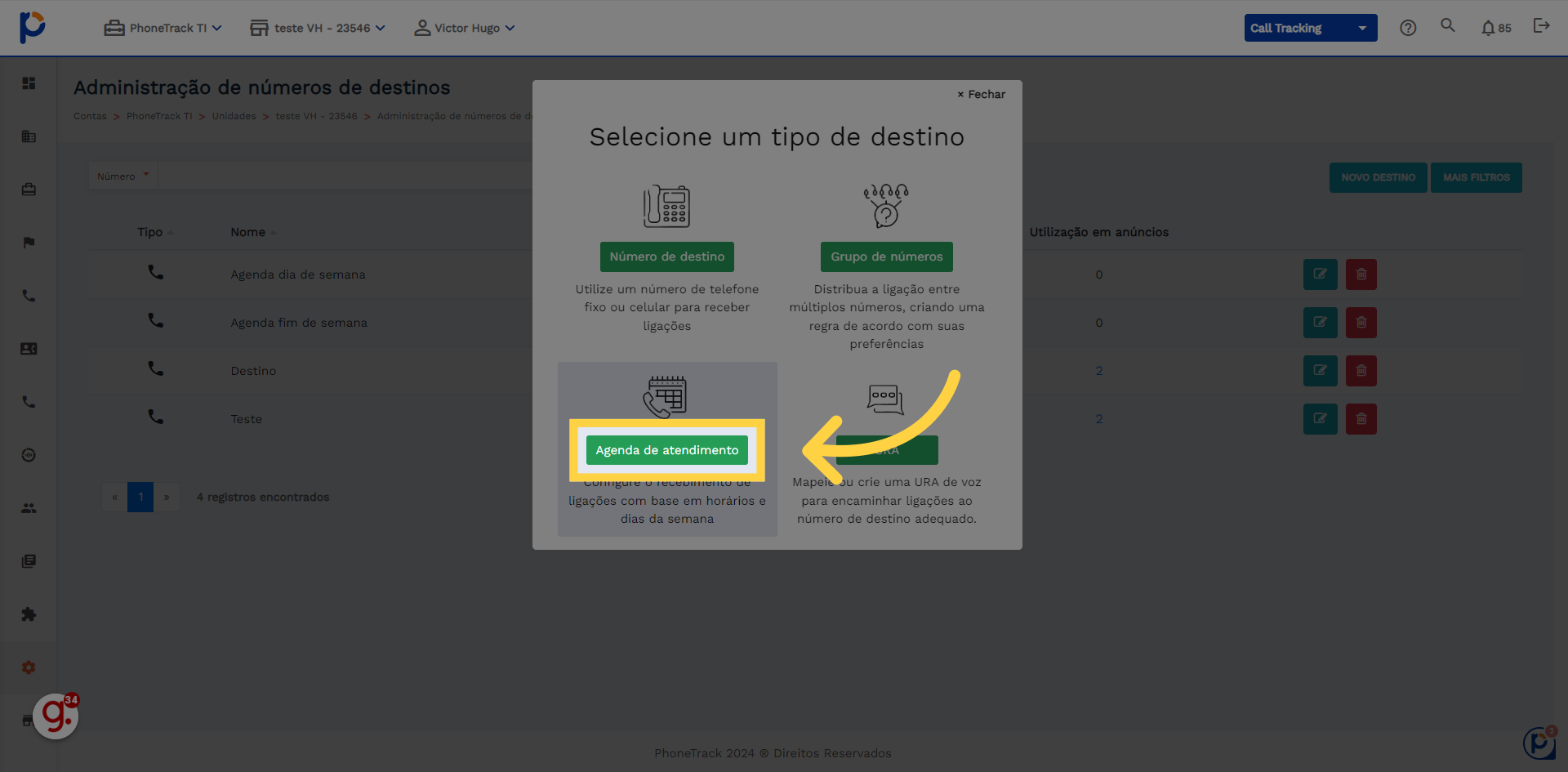
25. Clique "Criar nova agenda"
Escolha a opção "Criar nova agenda"
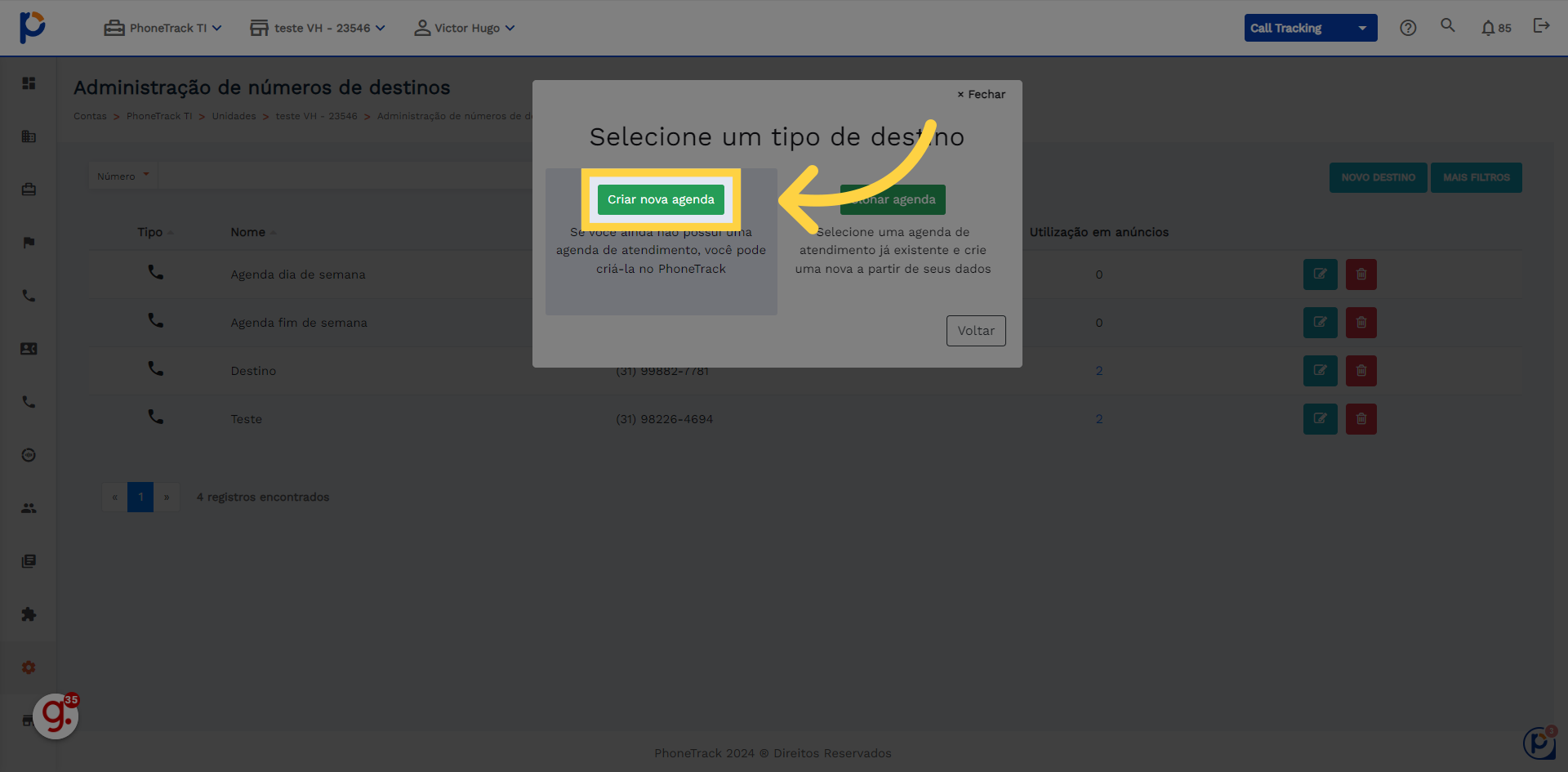
26. De um nome para sua agenda de atendimento
Envie "Agenda de atendimento" no campo apropriado
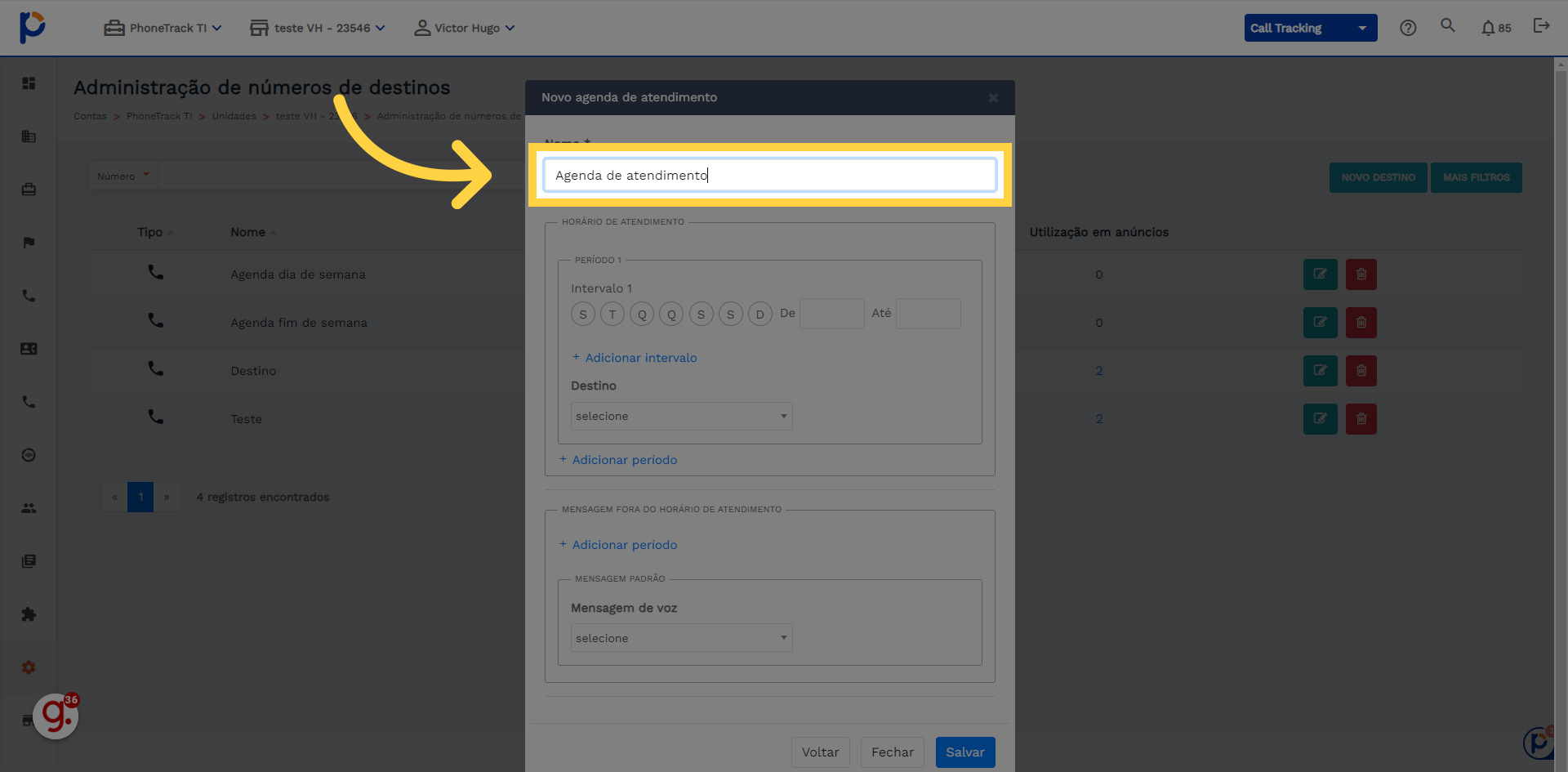
27. Clique "Período 1 Intervalo 1 ..."
Marque as opções conforme desejado como exemplo:
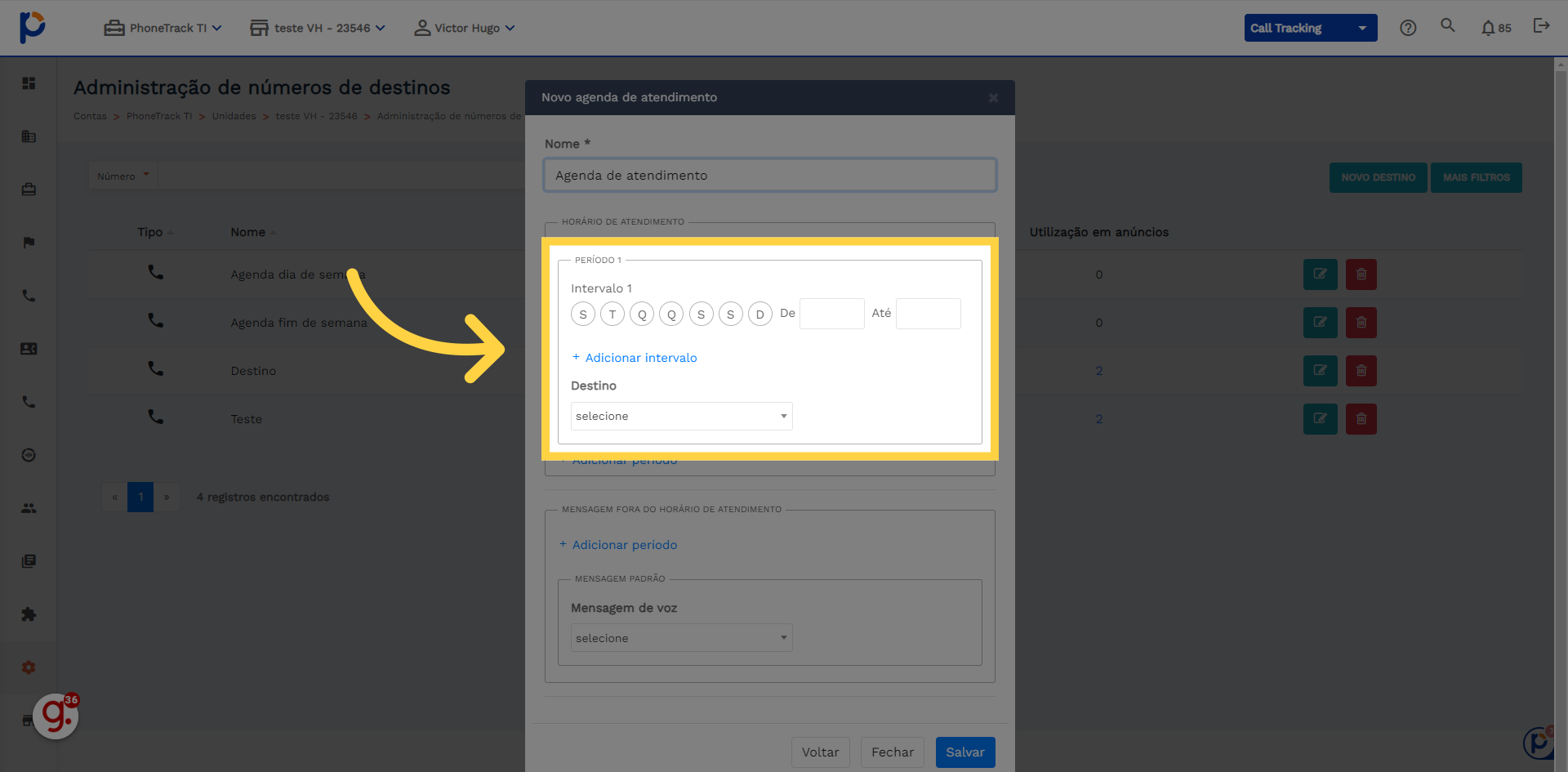
28. Preencher "5"
Escreva o texto desejado.
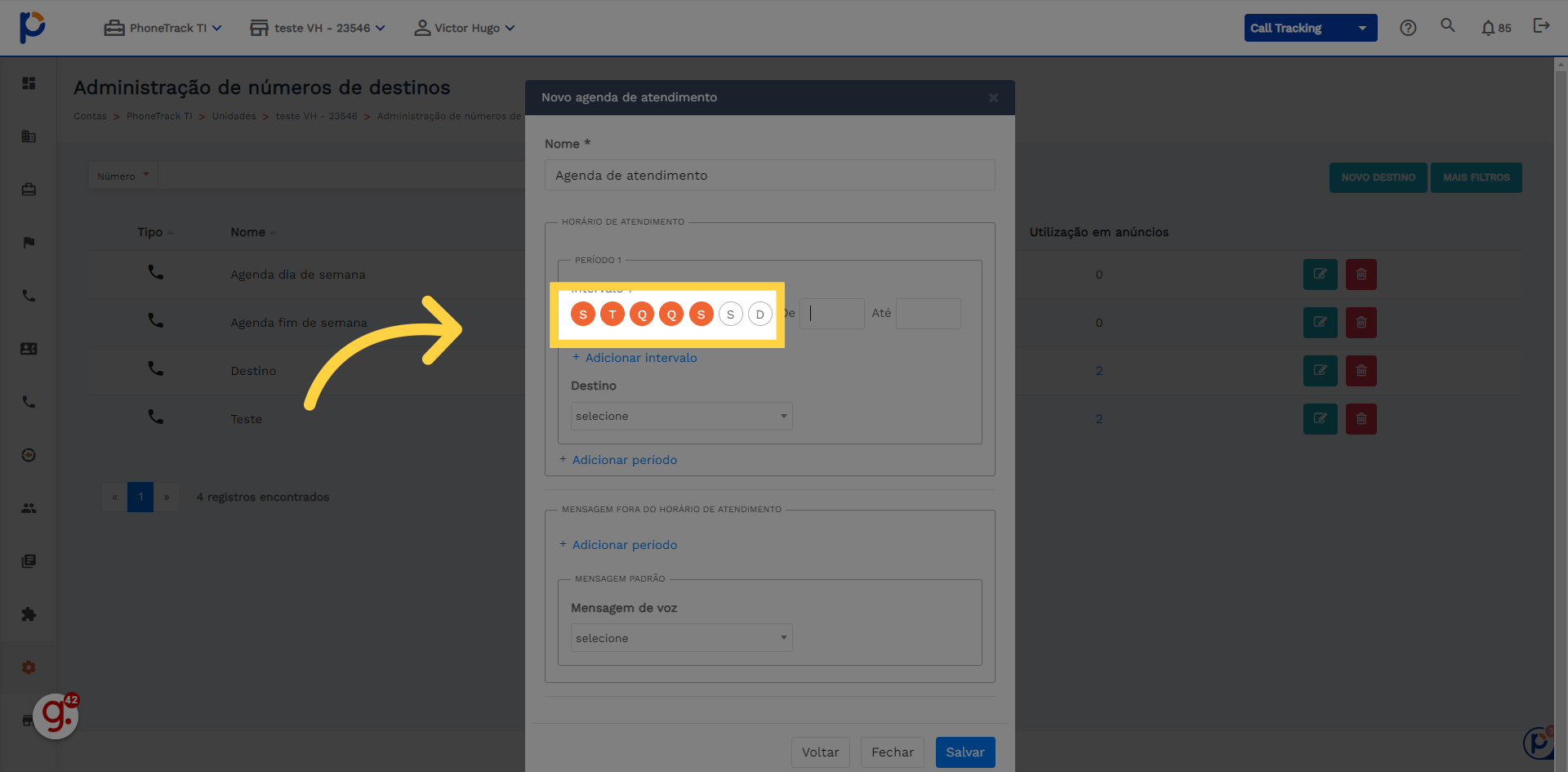
29. preencha o horário de funcionamento
Clique no botão selecionado
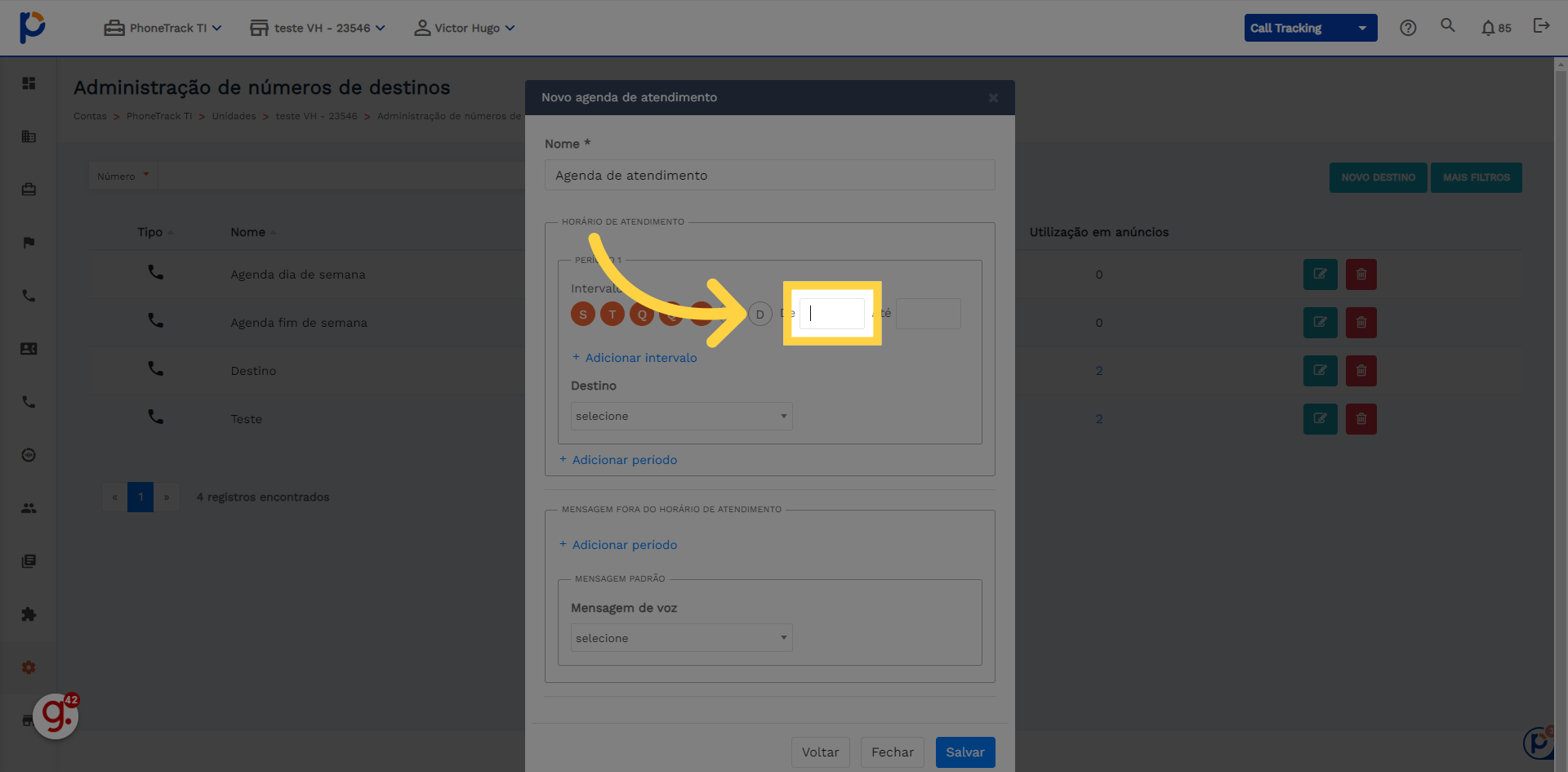
30. Preencher "08:00"
Preencha o horário desejado
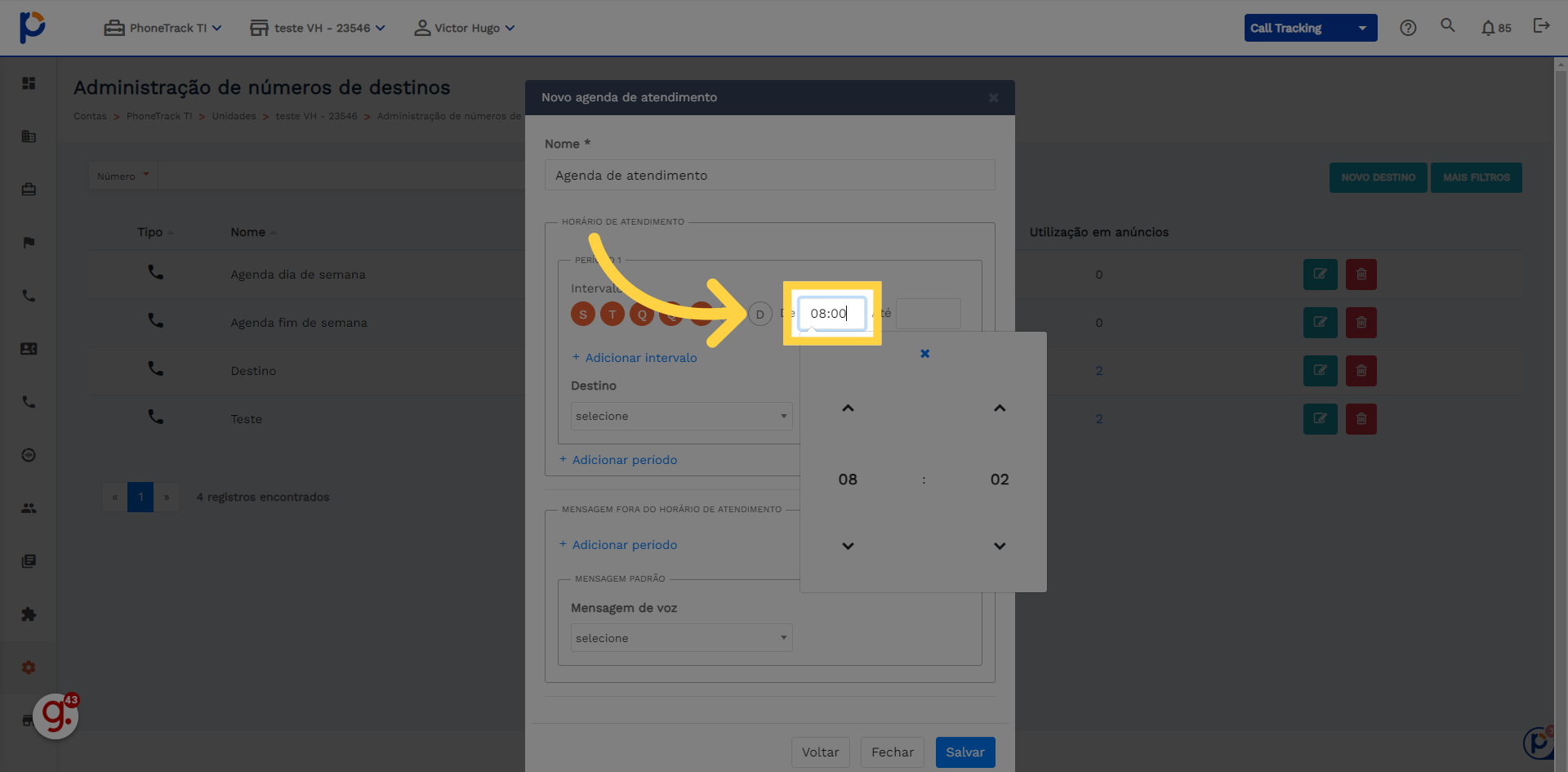
31. Agora selecione o destino desejado para dia de semana 08:00 as 18:00
Navegue até "selecione"
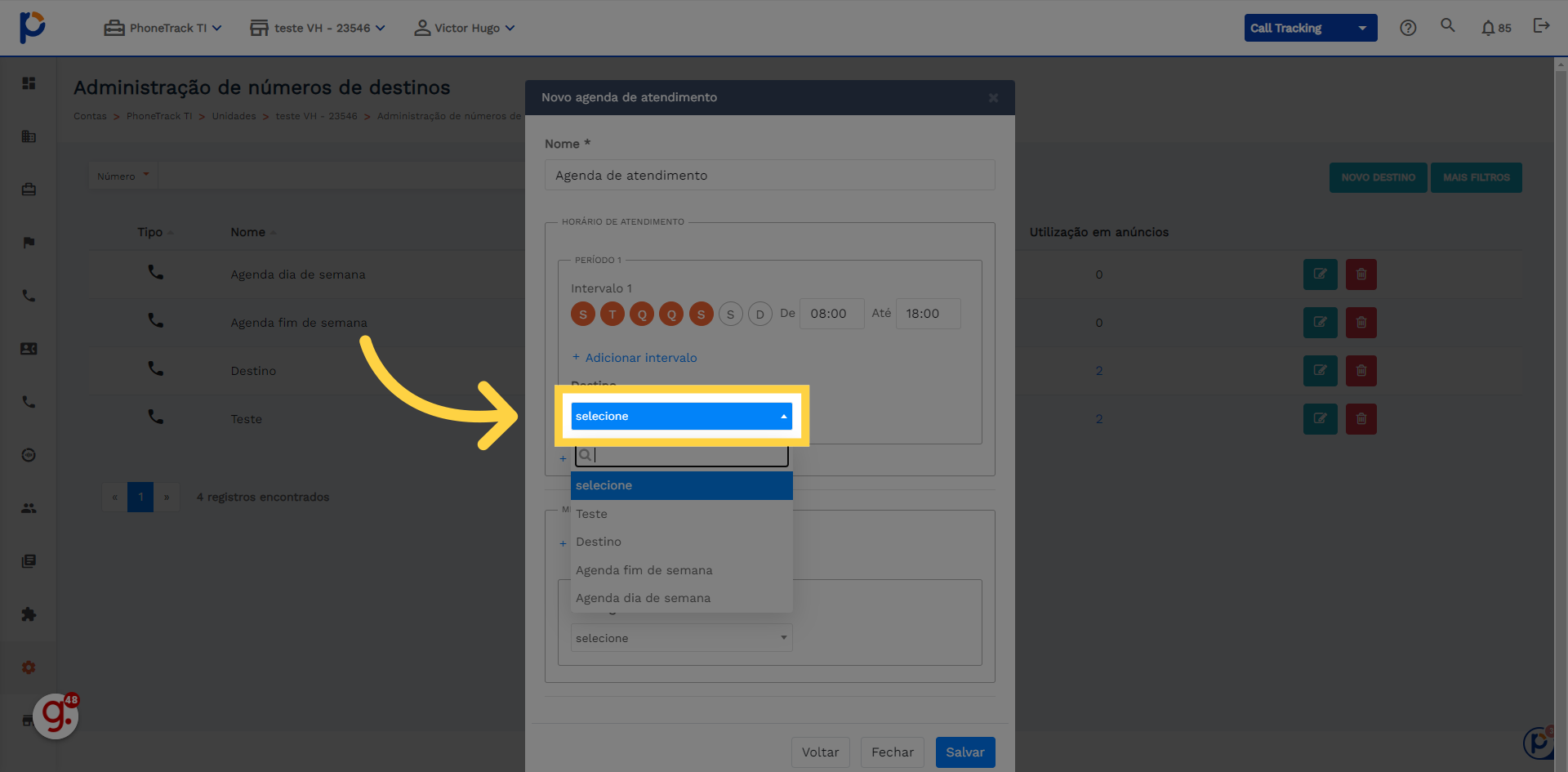
32. nesse exemplo"Agenda dia de semana"
Selecione a opção "Agenda dia de semana"
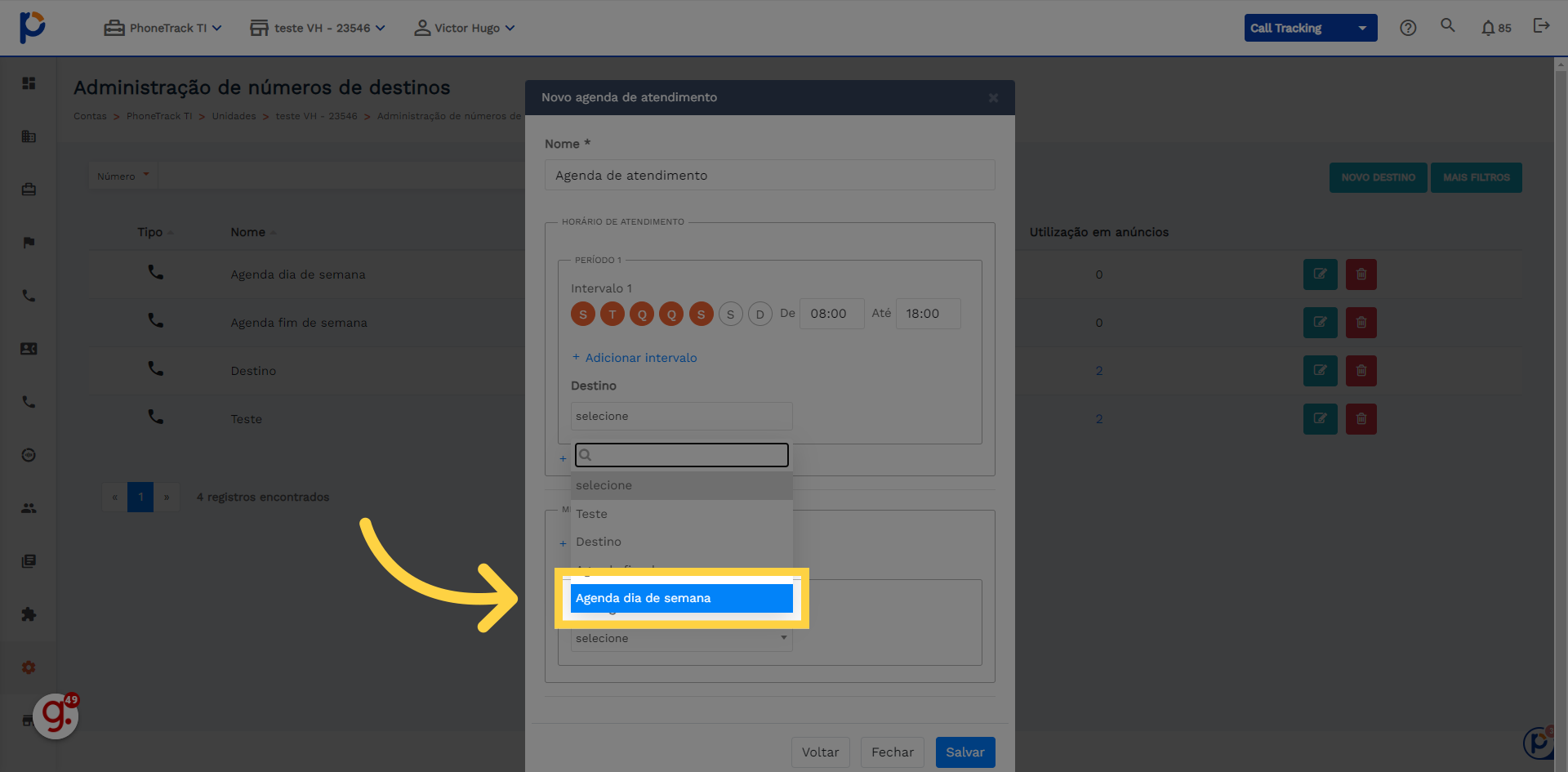
33. De um nome para sua agenda de atendimento
Envie "Agenda de atendimento" no campo apropriado
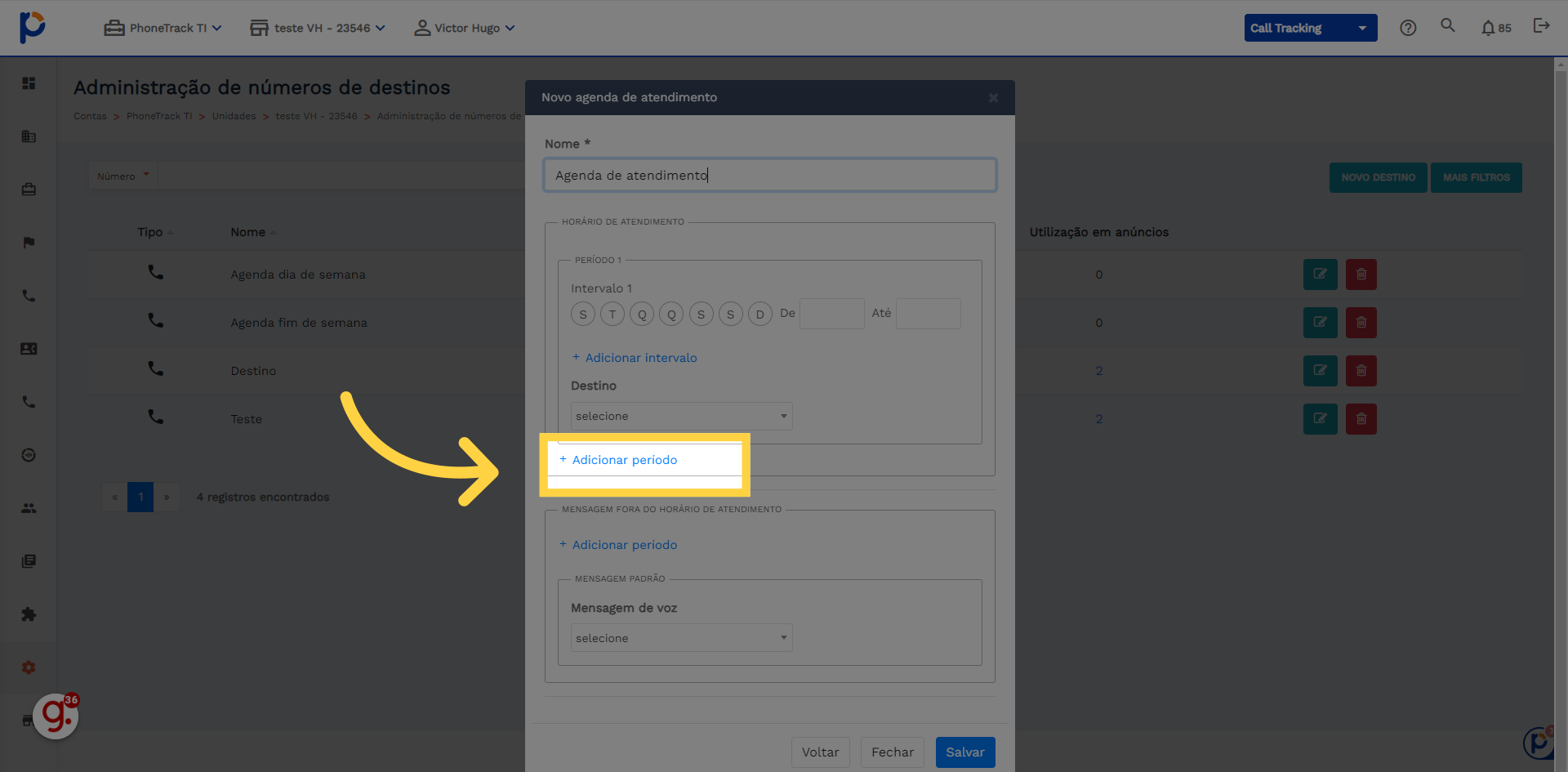
34. Seleciona novamente quais os dias da semana, nesse exemplo "Sábado e domingo"
Selecione corretamente os dias da semana
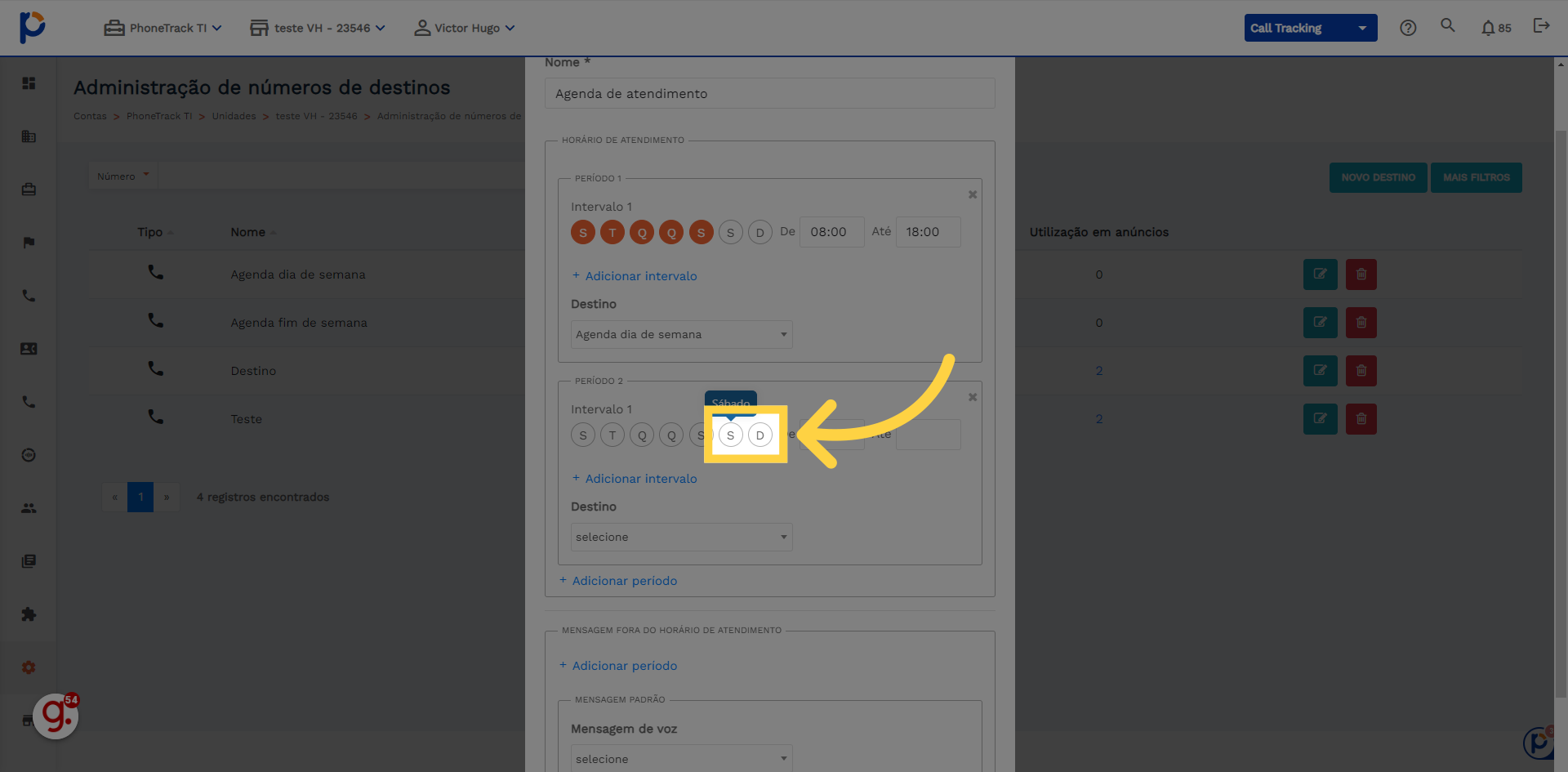
35. Clique aqui
Navegue até esta seção
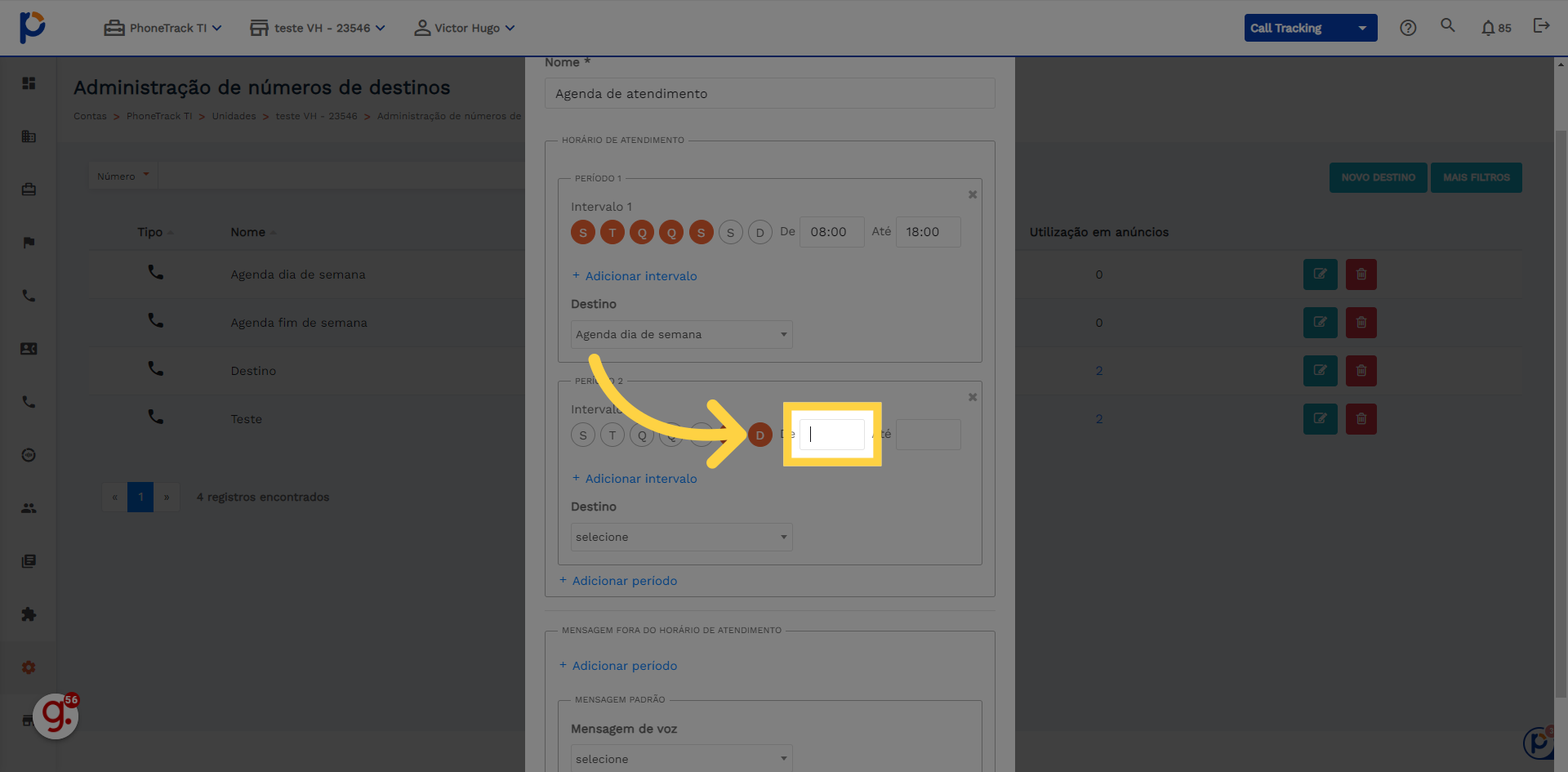
36. Preencher "09:00"
Digite o horário no campo fornecido
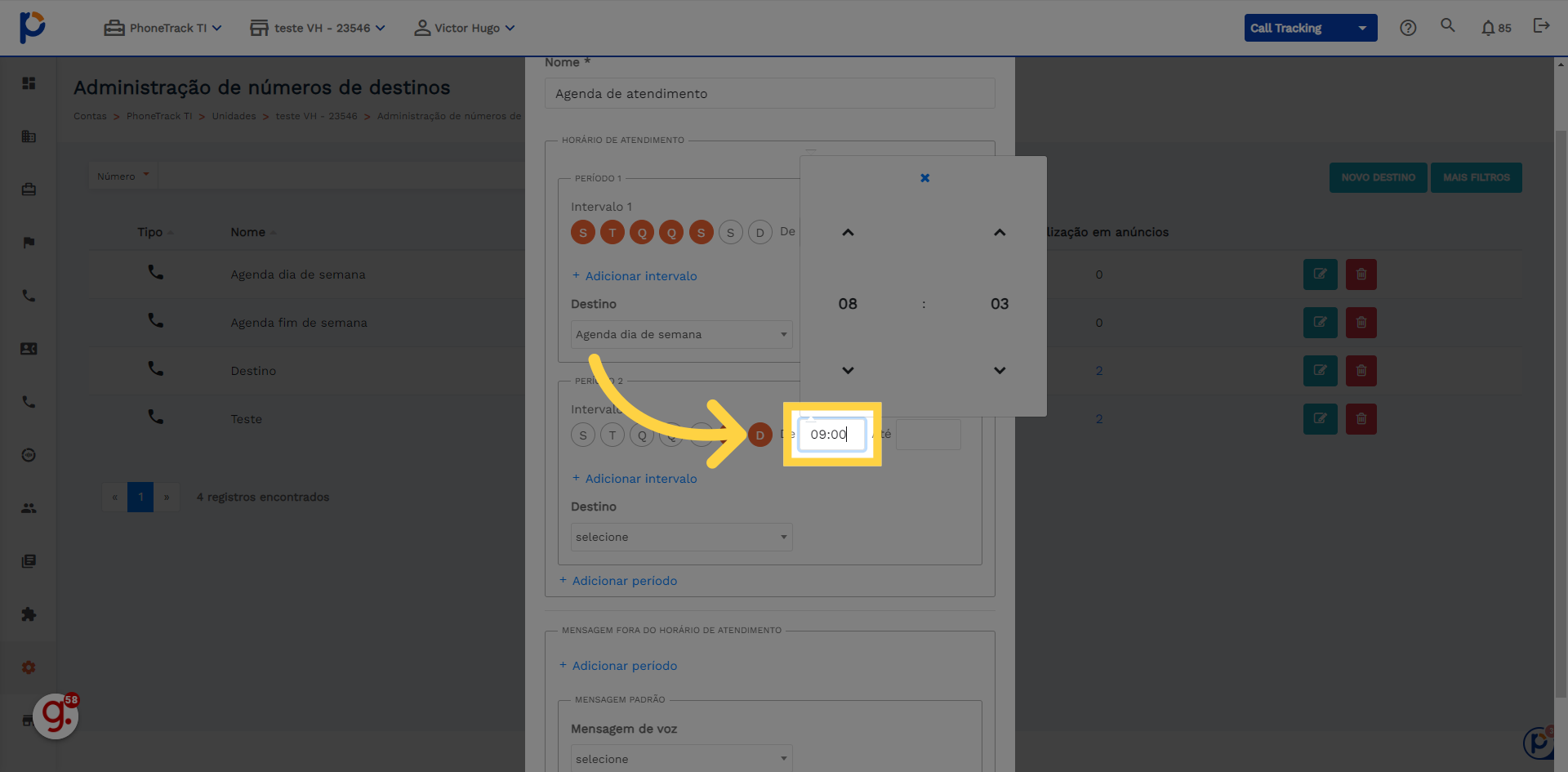
37. Clique aqui
Selecione esta opção
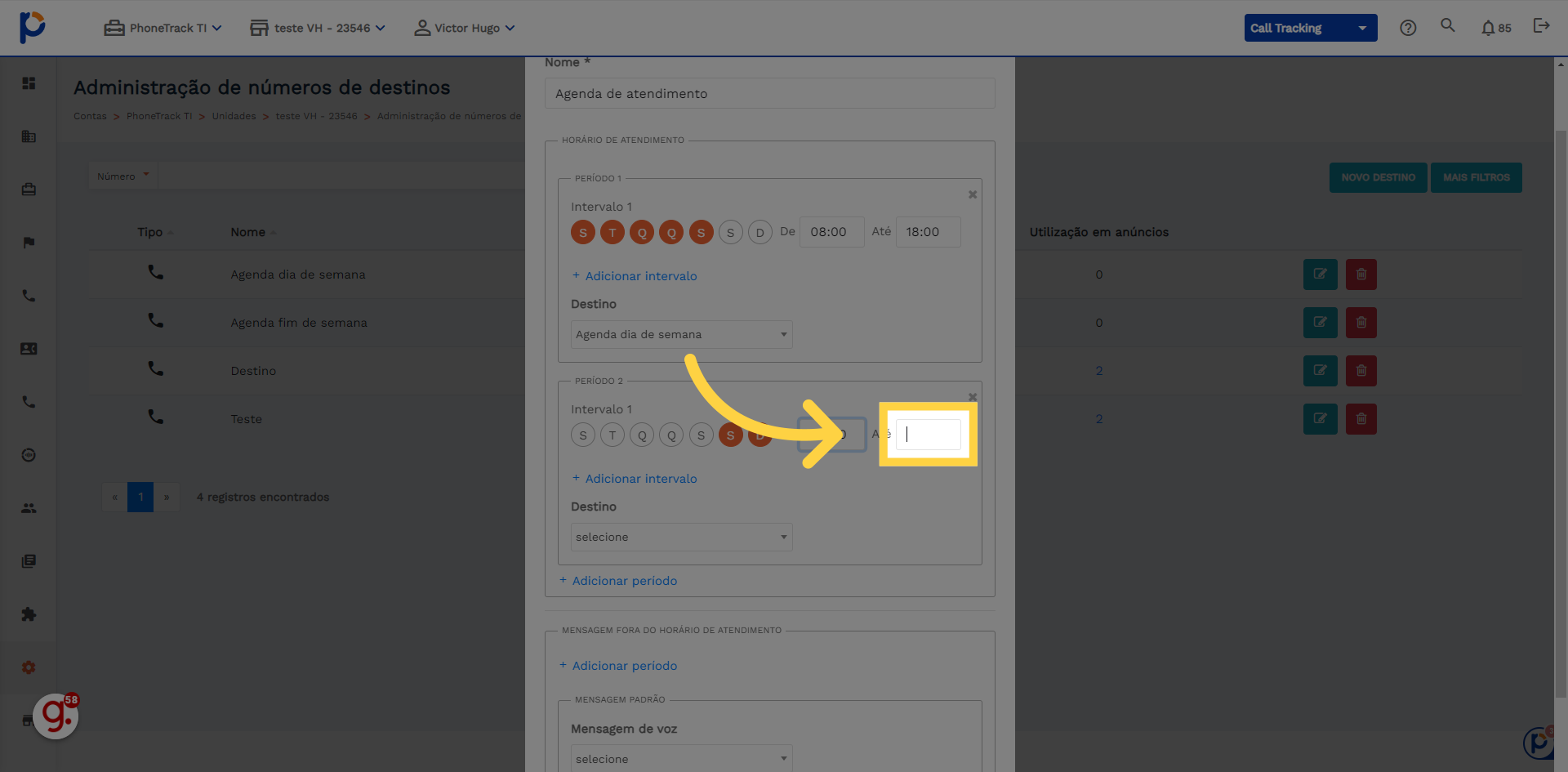
38. Nesse exemplo de "09:00 as 13:00"
Insira o horário no campo disponível
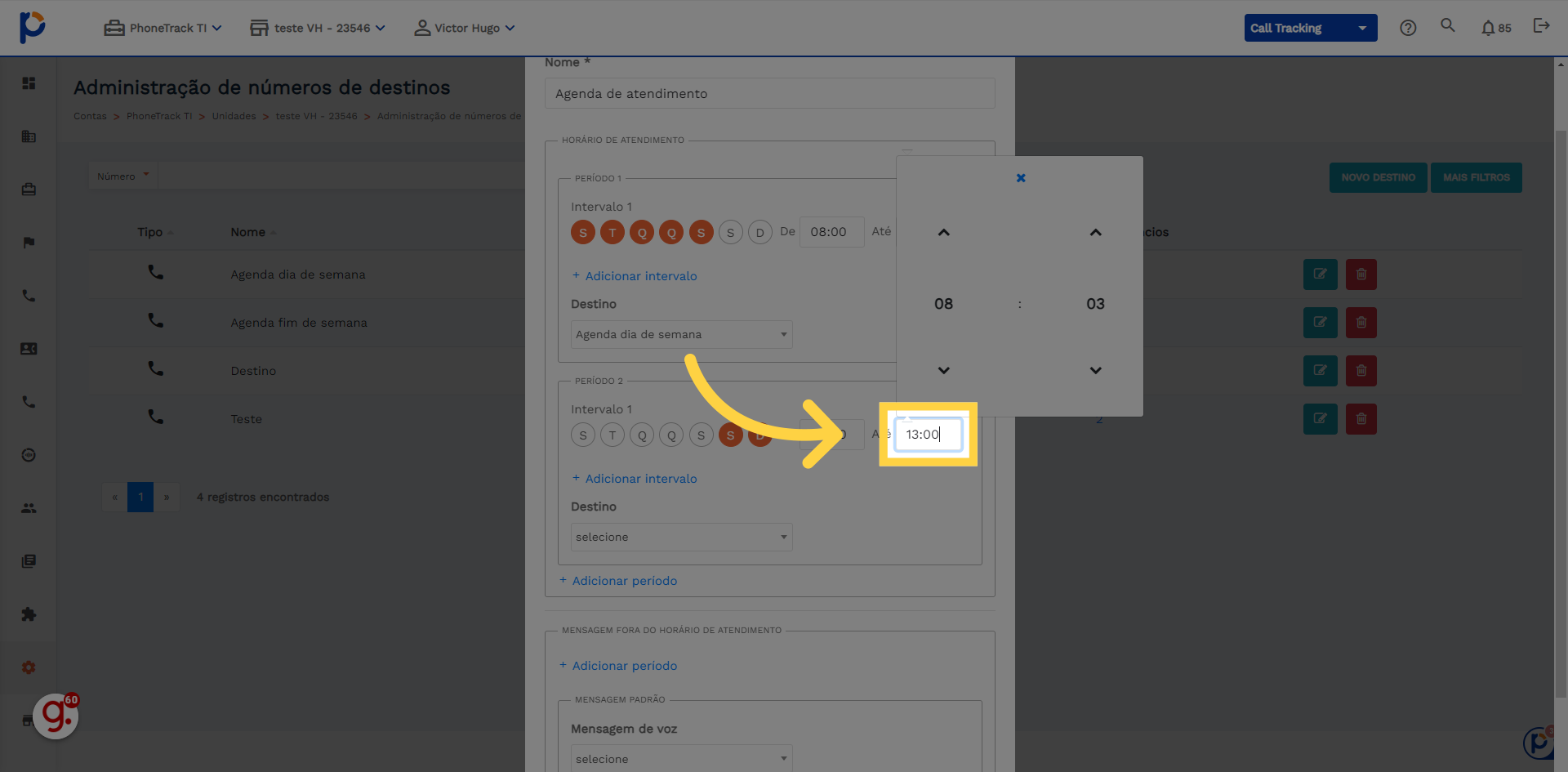
39. Agora vamos adicionar o destino dos finais de semana
Agora vamos adicionar o destino dos finais de semana
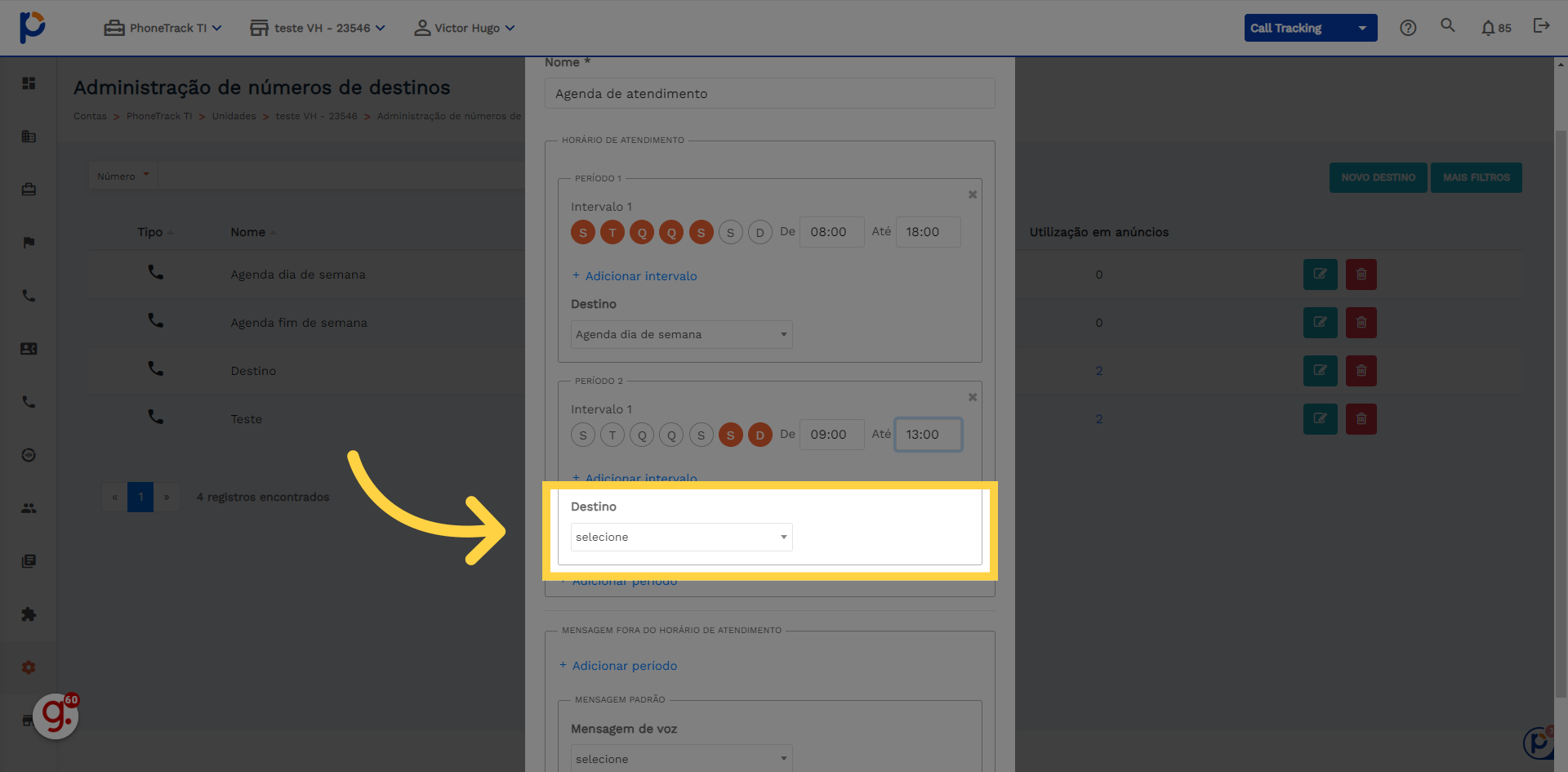
40. Nesse exemplo "Agenda fim de semana"
Clique no "Agenda fim de semana"
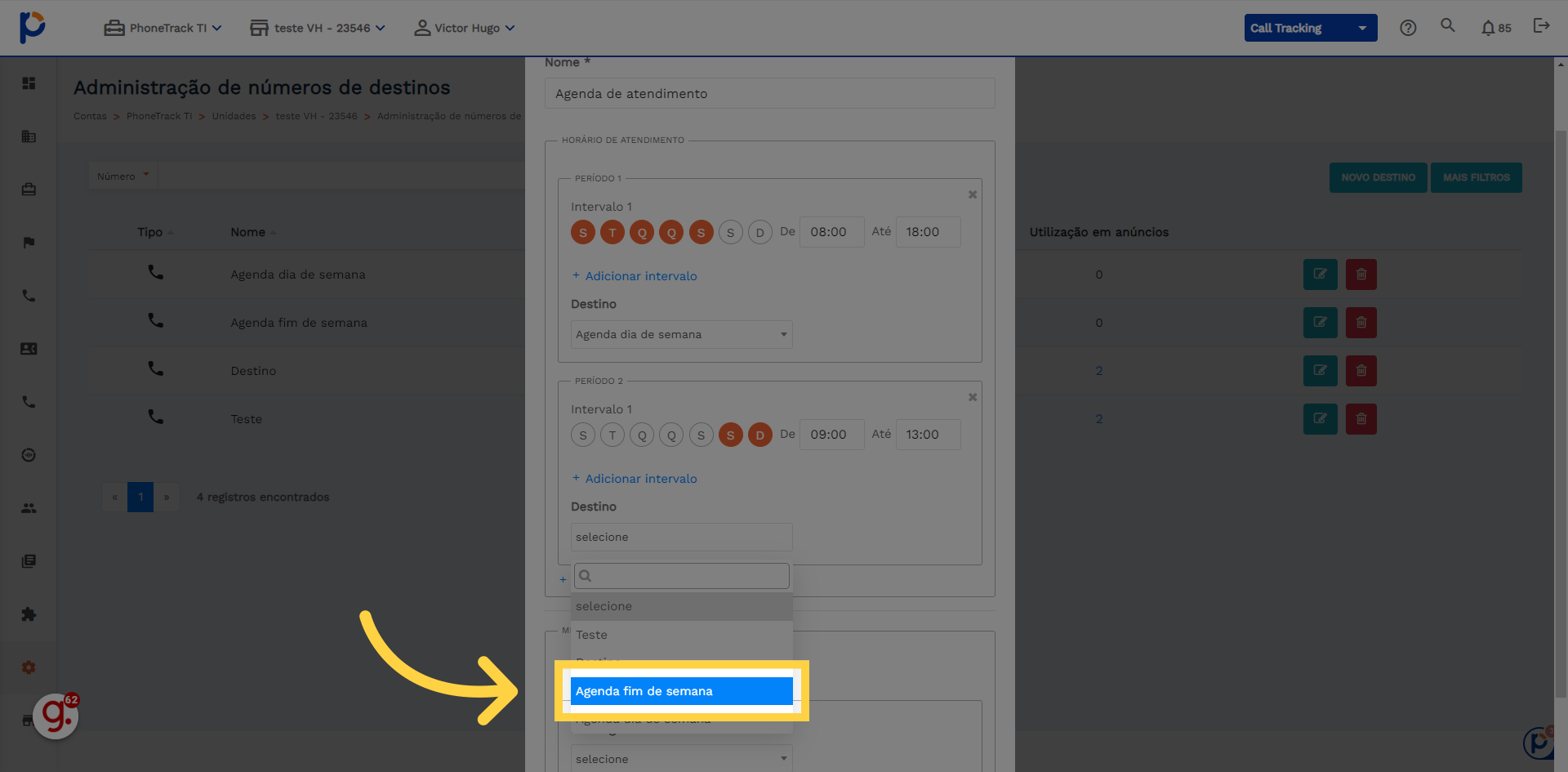
41. Agora basta adicionar a mensagem de voz para os períodos que não tenha atendimento
Navegue até esta opção
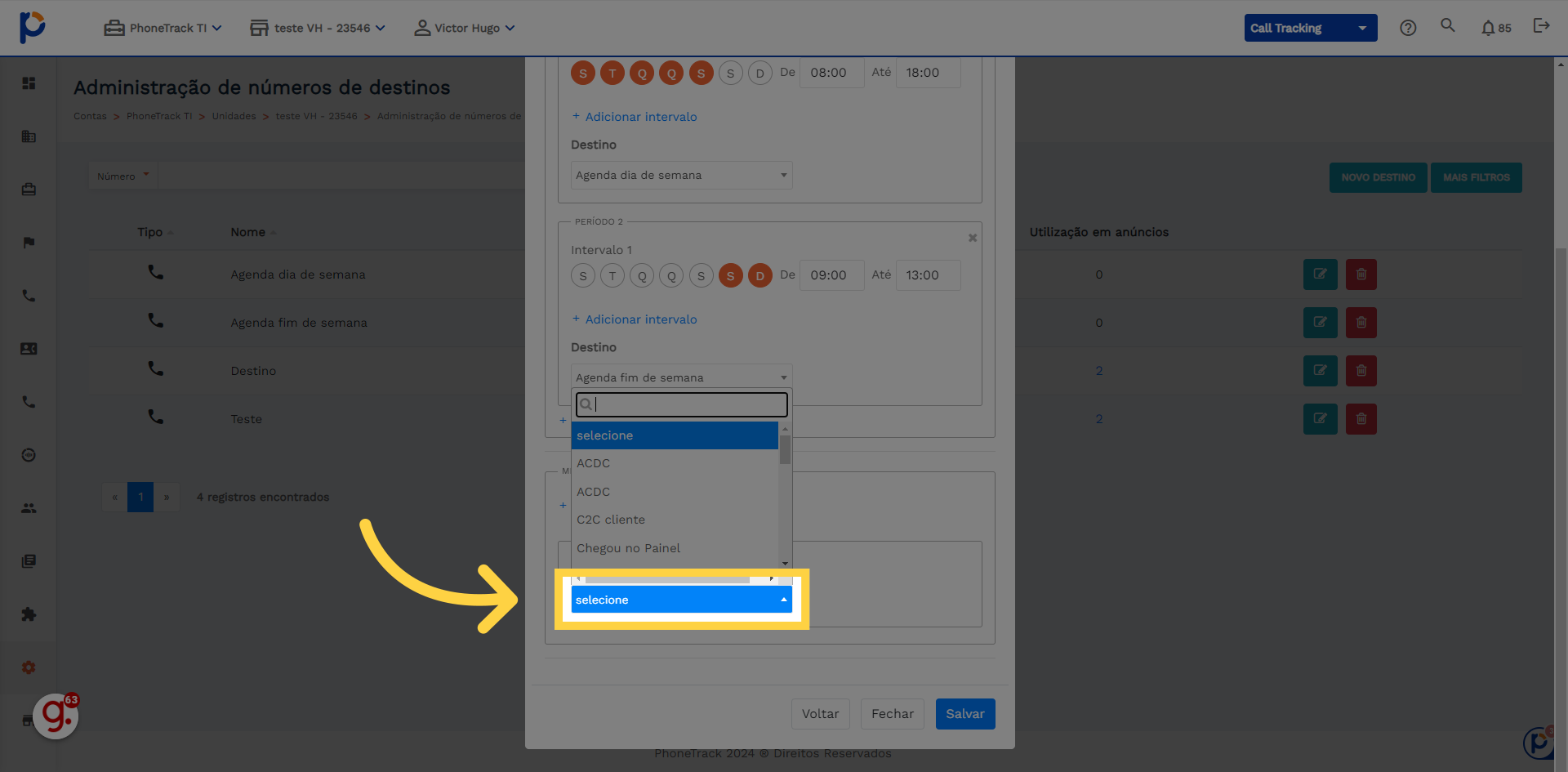
42. Nesse exemplo "Mensagem teste de agenda"
Selecione a opção "Mensagem teste de agenda"
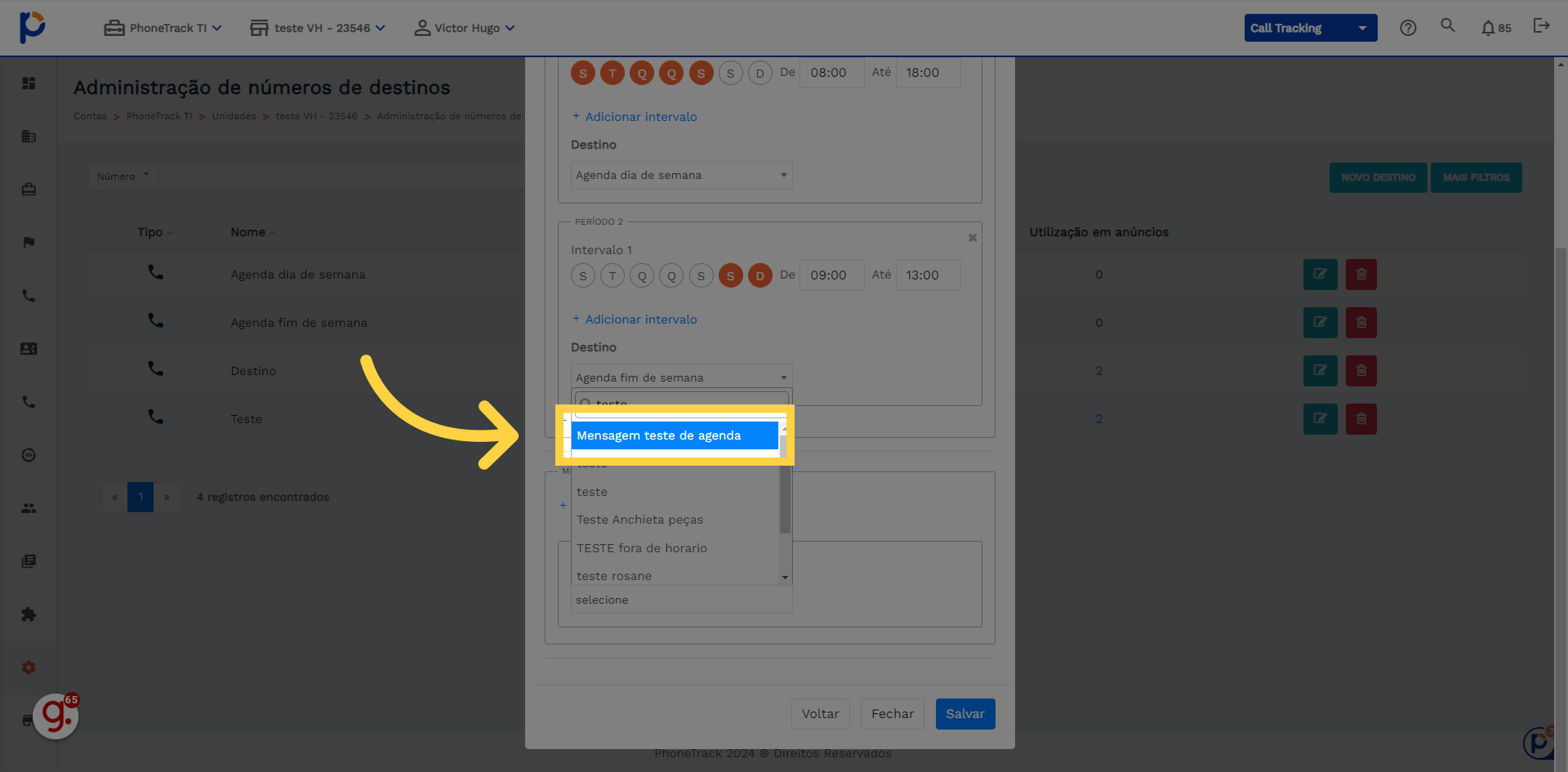
43. Clique "Salvar"
Escolha a opção "Salvar"
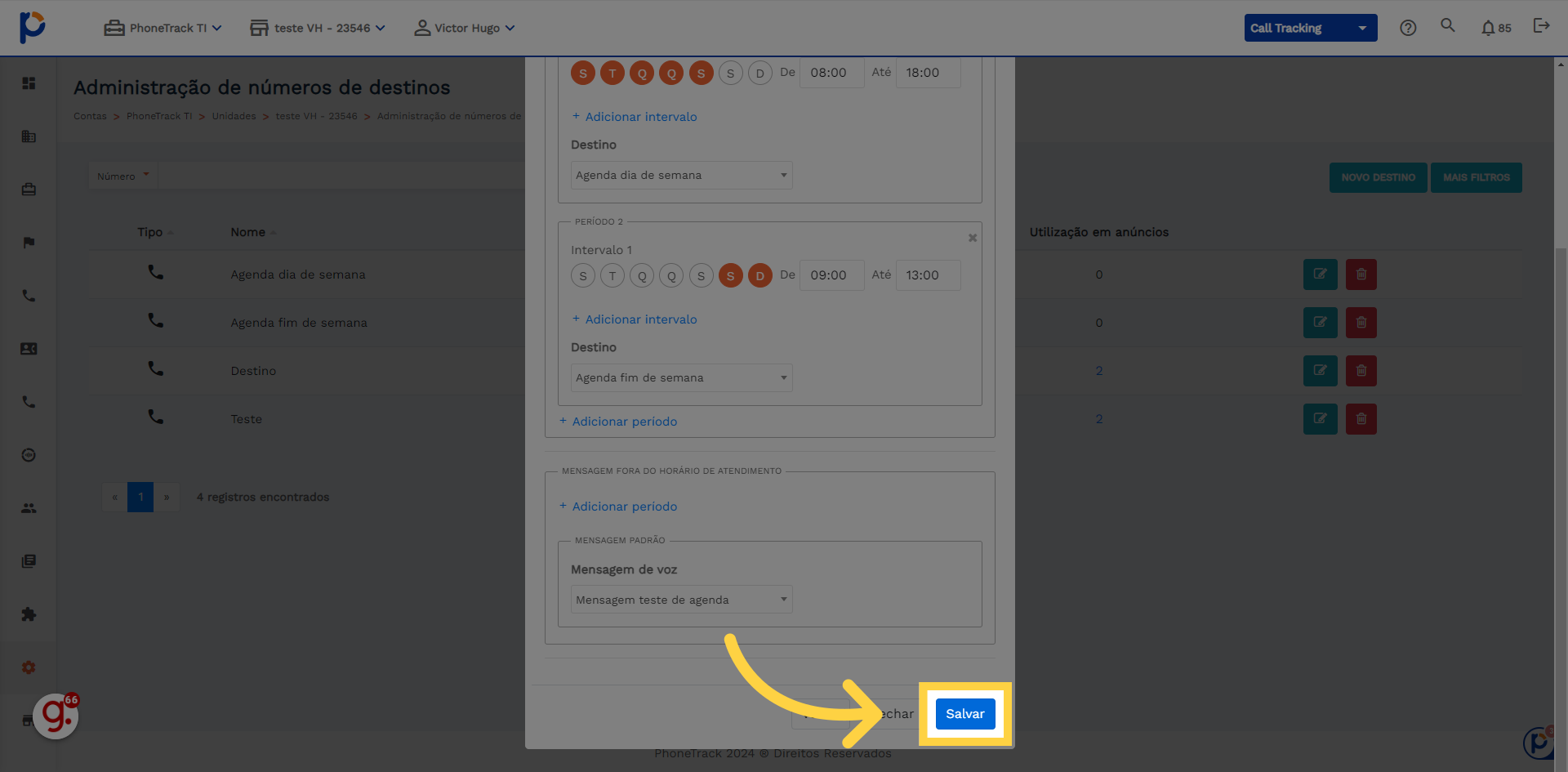
44. Ela ficara desta forma dentro de "destinos"
Clique no campo "Agenda de atendimento"
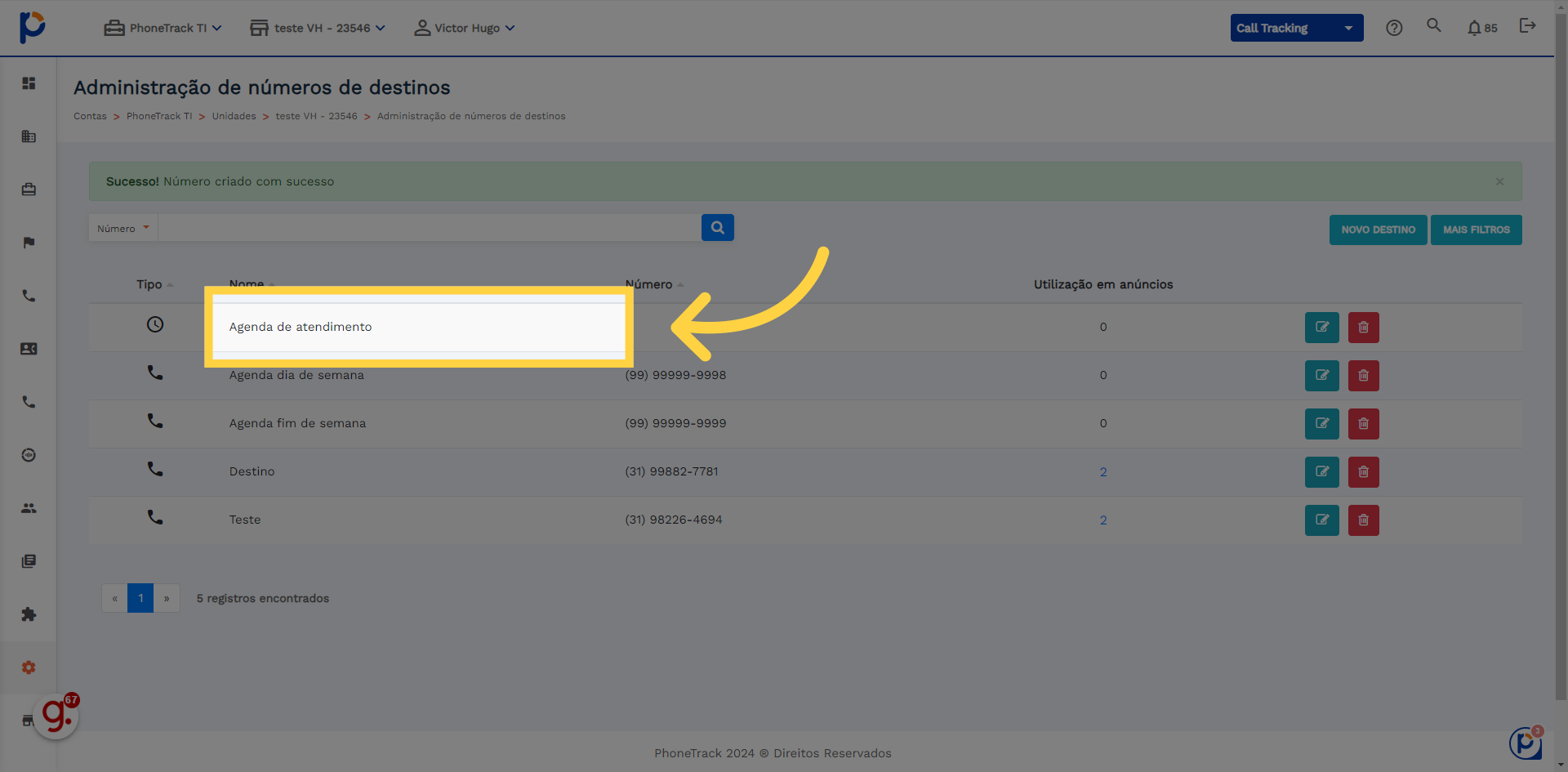
45. Clique "Campanhas"
Navegue até a seção "Campanhas"
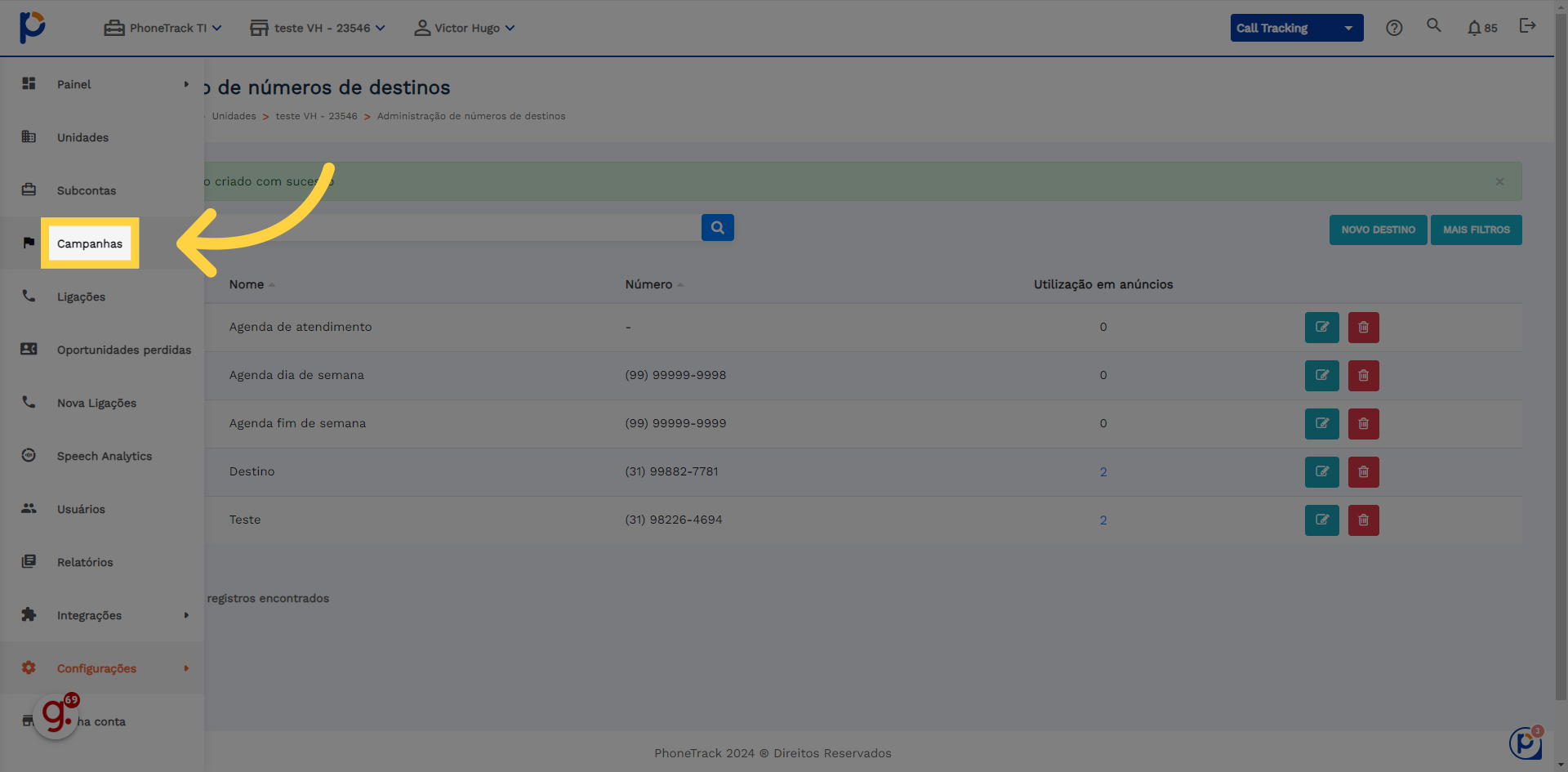
46. Escolha o anuncio ao qual deseja editar
Clique no local selecionado
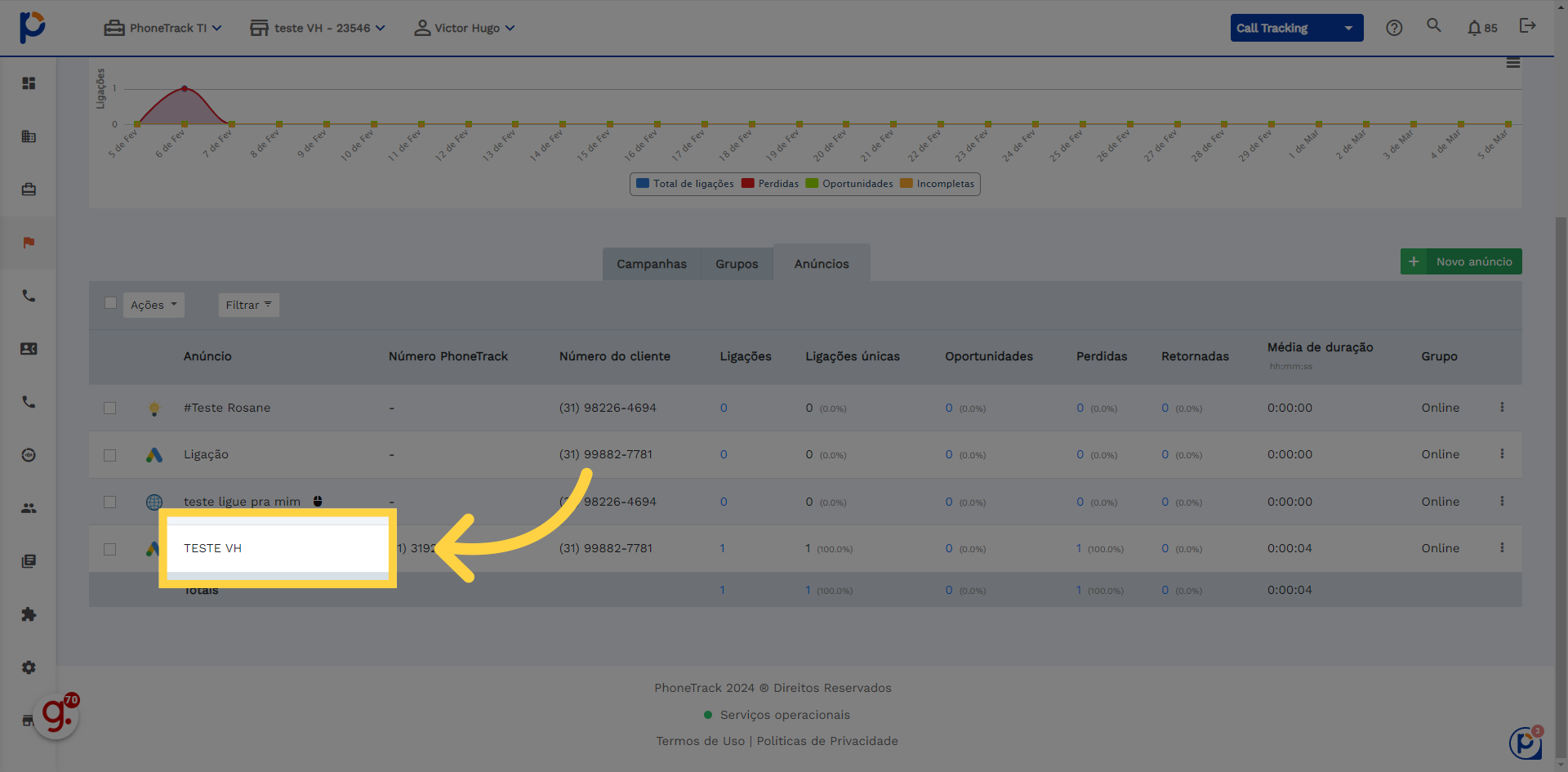
47. Clique aqui
Navegue aqui
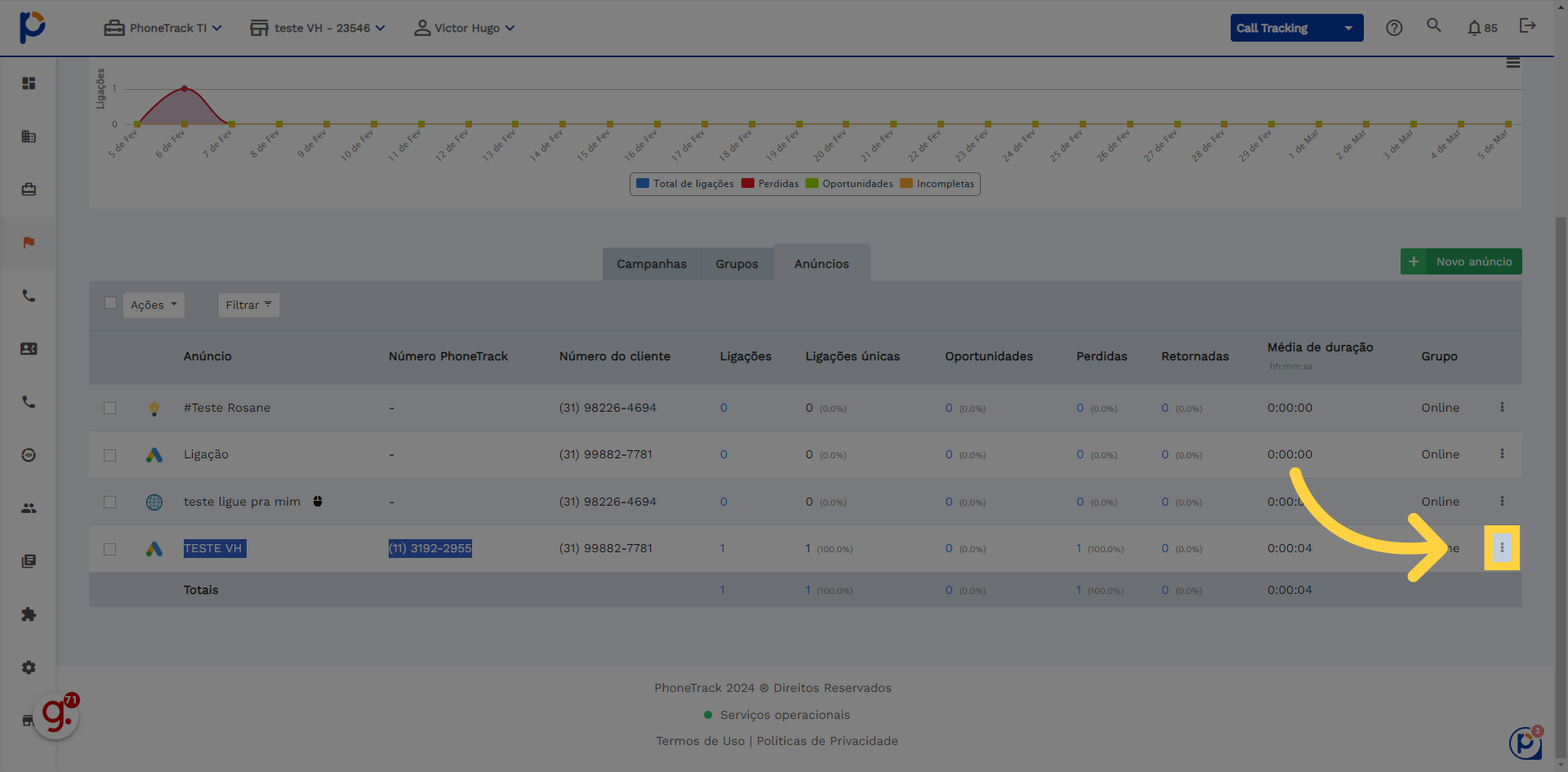
48. Clique "Editar"
Clique no "Editar"
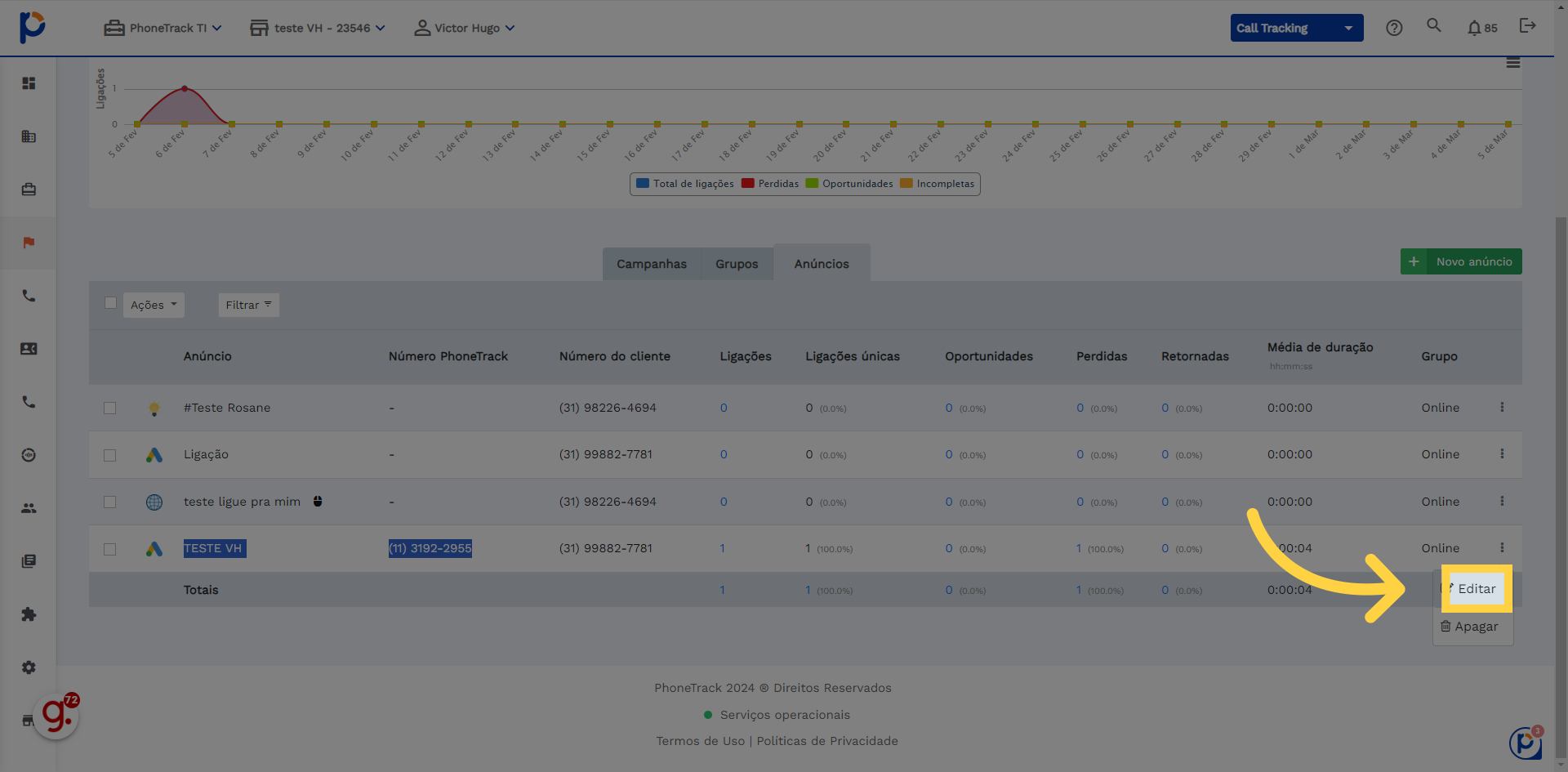
49. Troque o destino padrão pela agenda de atendimento que acabamos de criar
Troque o destino padrão pela agenda de atendimento que acabamos de criar
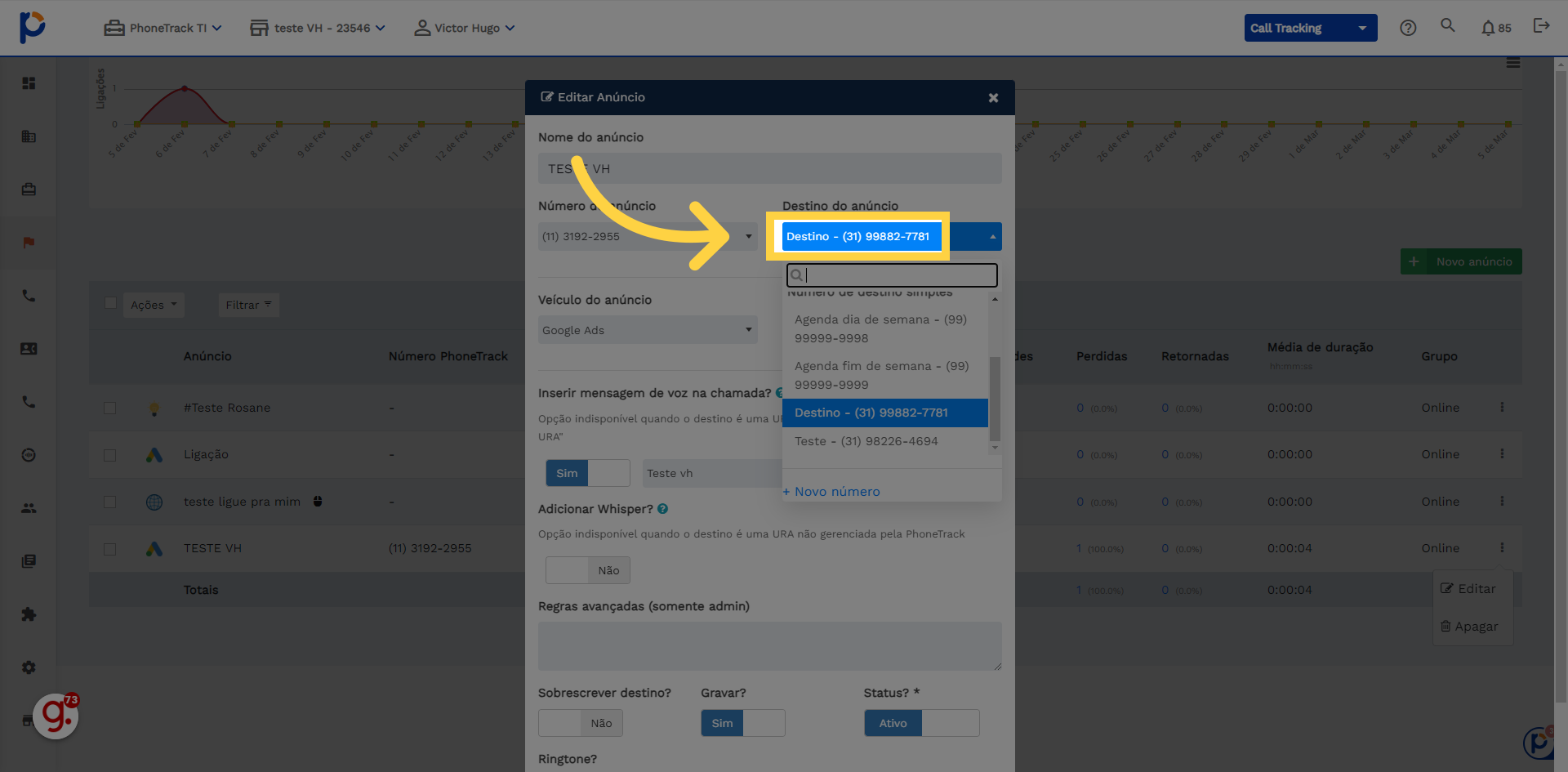
50. Clique "Salvar"
Escolha a opção "Salvar"
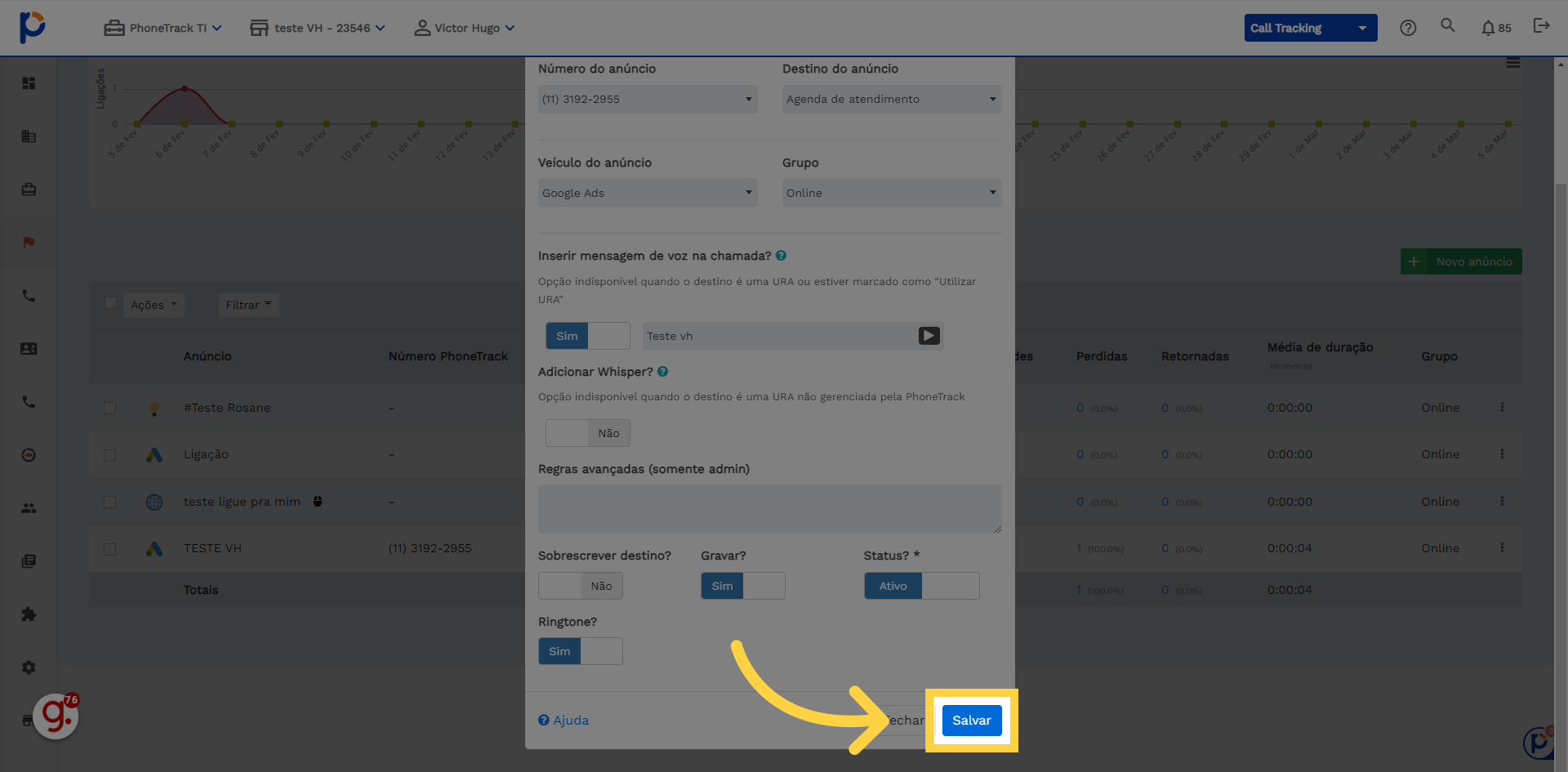
Este guia abordou as etapas para Como criar agenda de atendimento em Phonetrack. Você pode entrar em contato com nosso time de suporte através de nossas centrais de atendimento abaixo:

Comentários
0 comentário
Por favor, entre para comentar.